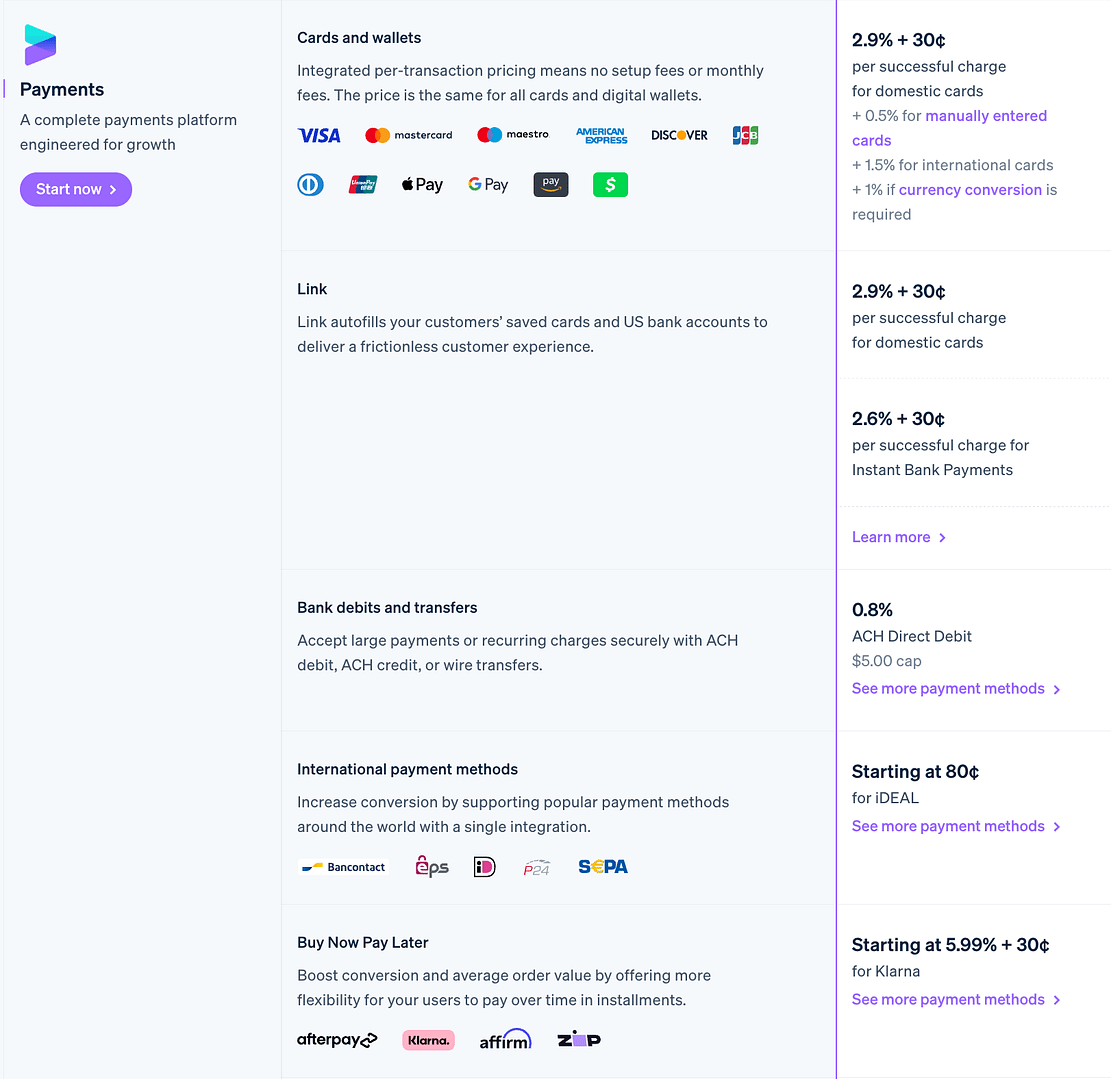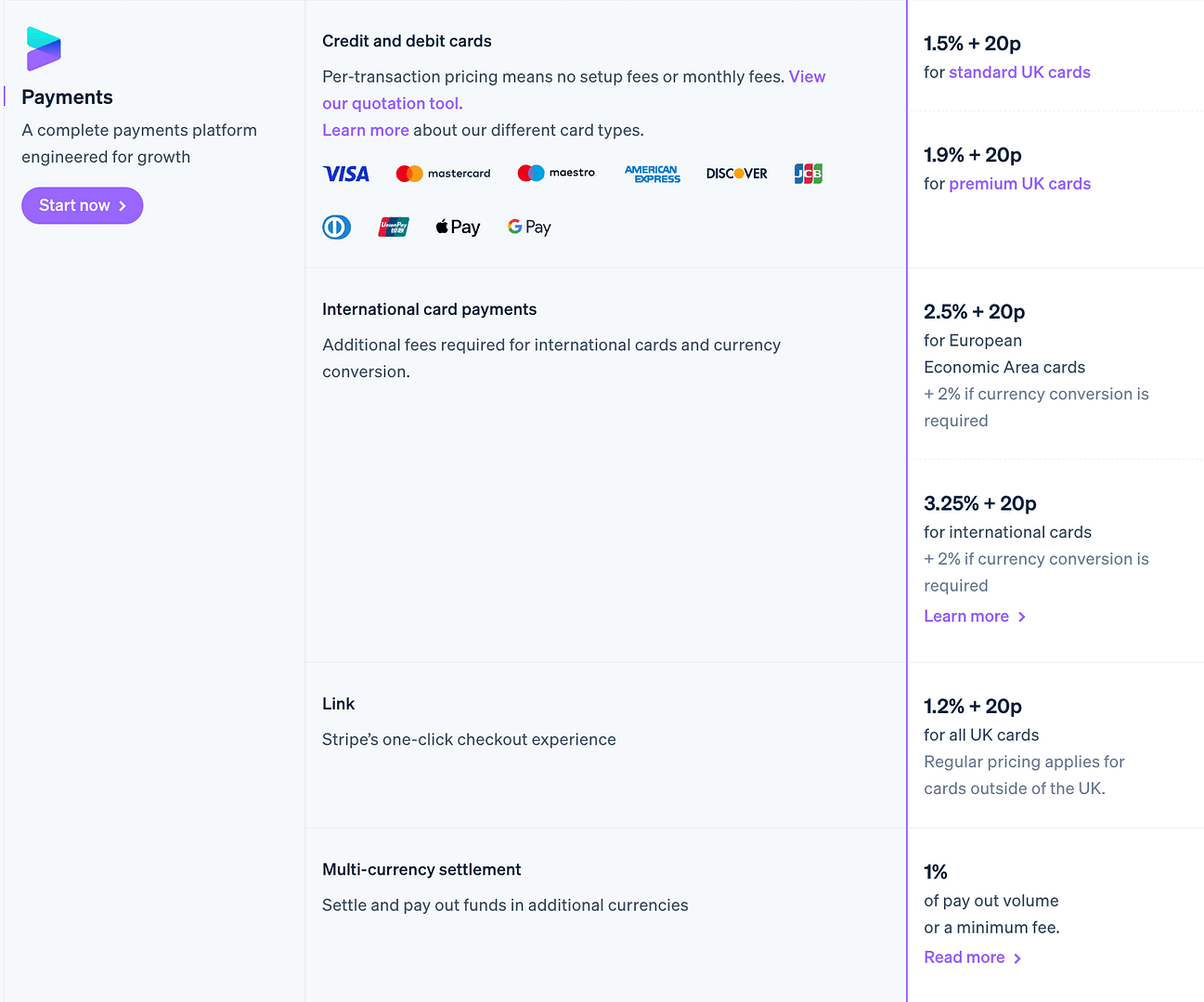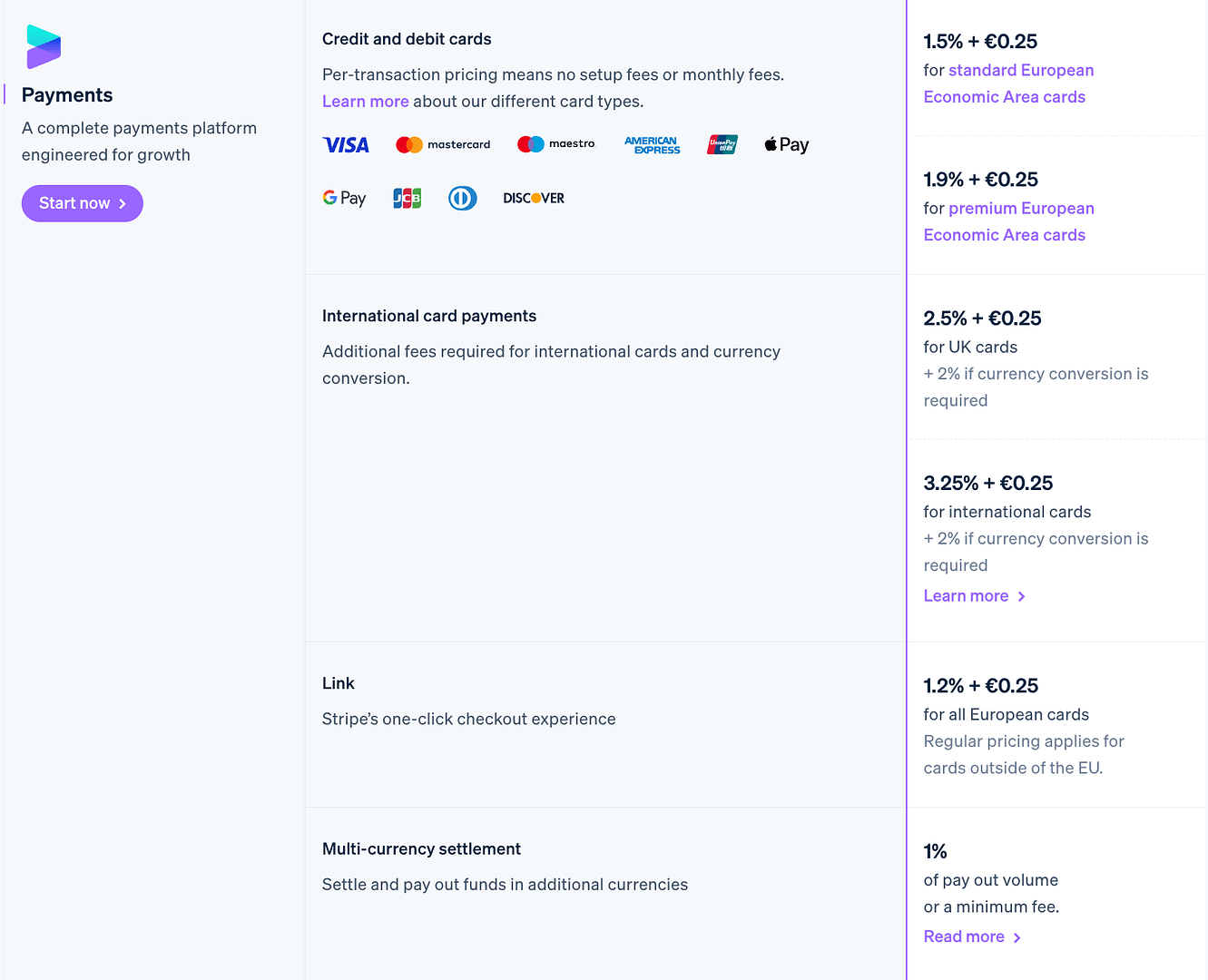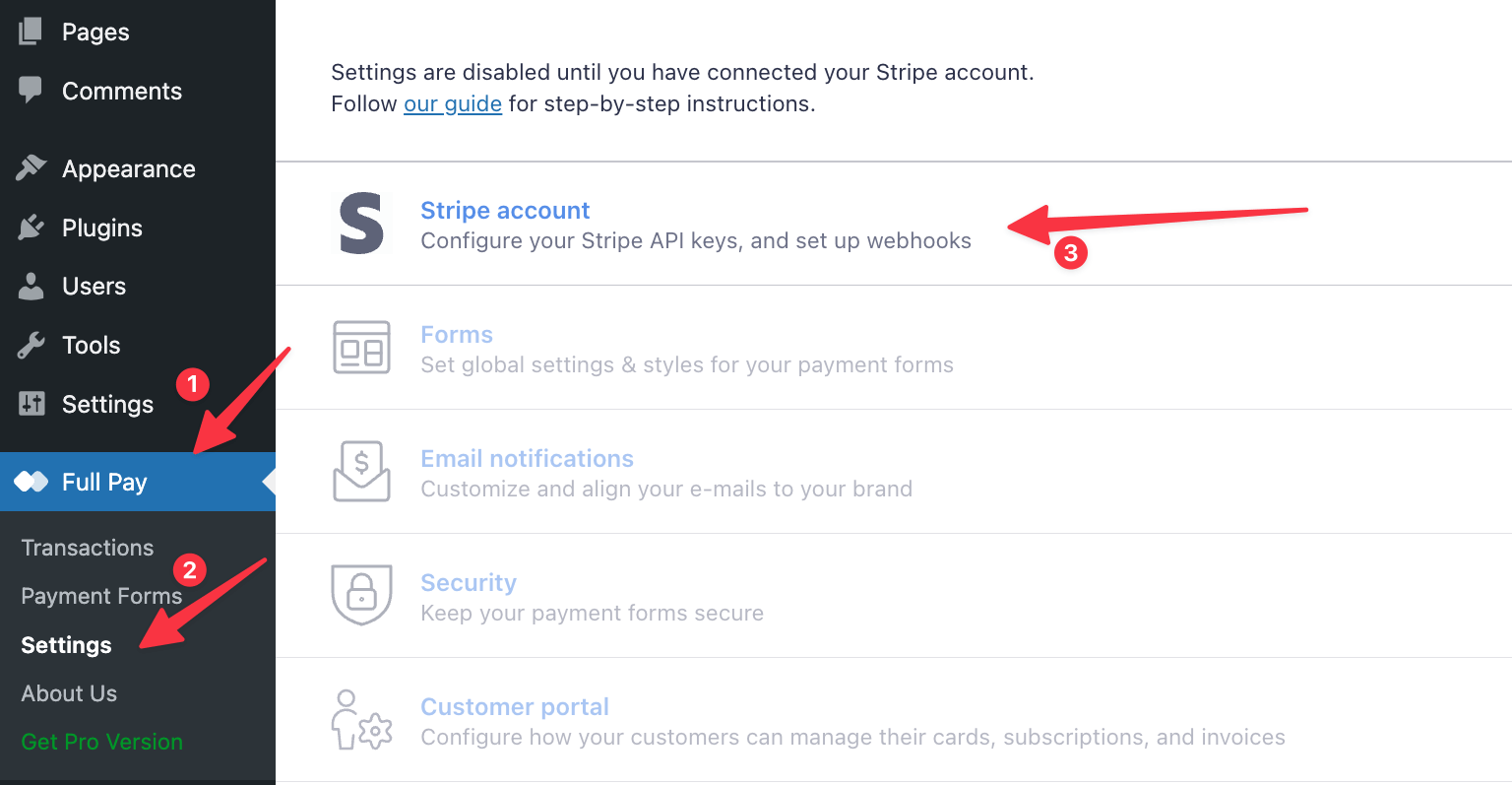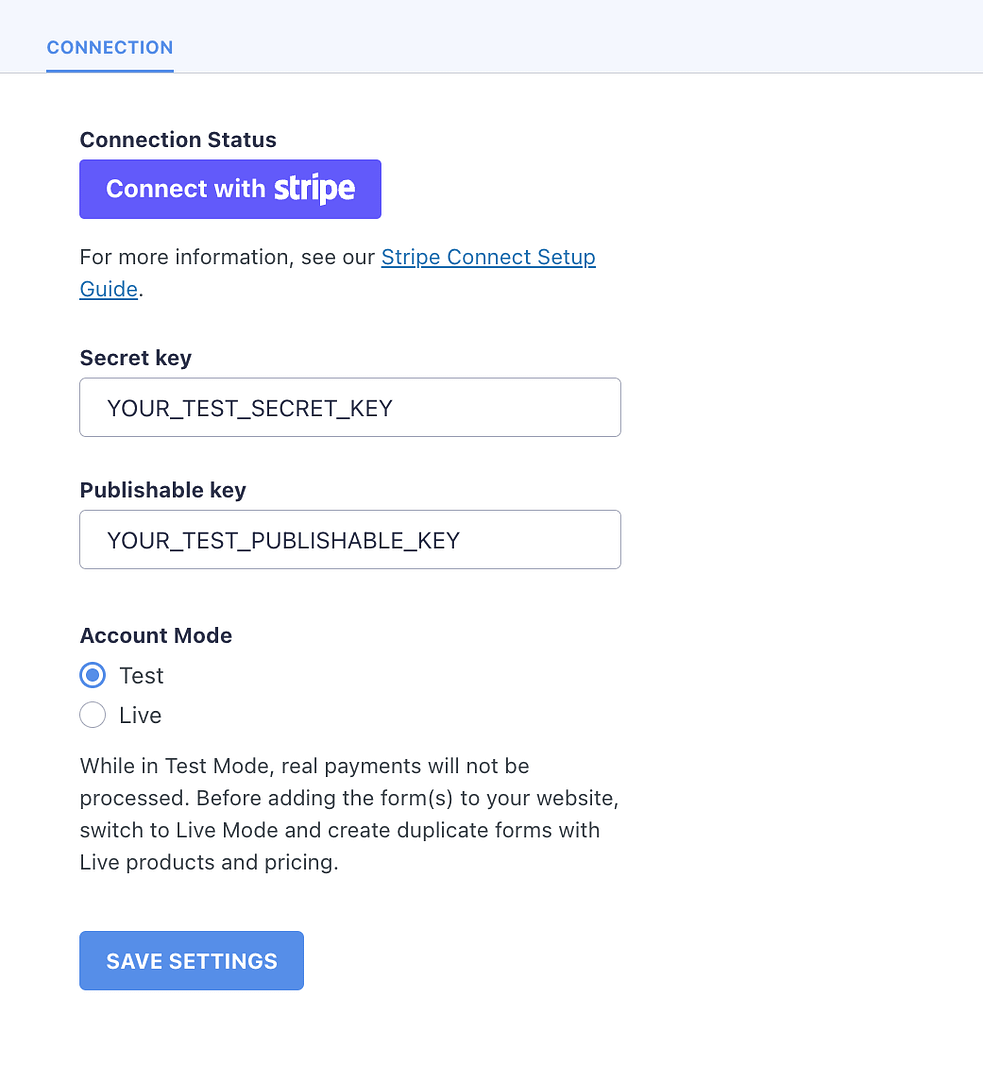Como integrar Stripe com WordPress: Método mais fácil para 2025
Publicados: 2025-02-20Aceitar pagamentos no seu site WordPress não precisa ser complicado. Com o Stripe e o plug-in de pagamento completo do WP, você pode configurar um sistema de pagamento seguro e fácil de usar em apenas algumas etapas. Ah, e eu mencionei que você pode fazer isso de graça?
Neste guia, eu o guiarei durante todo o processo - desde a instalação do WP Pay completo até a personalização de seus formulários de pagamento. Você receberá instruções claras e acionáveis para conectar a faixa ao seu site e iniciar os pagamentos de processamento.
Vamos mergulhar. 💳
O que você precisa saber antes de adicionar faixas ao seu site
Antes de configurar o Stripe no seu site WordPress, é importante entender alguns detalhes importantes sobre como a integração funciona. Esses detalhes podem afetar seu processo de configuração, manipulação de pagamentos e experiência geral do usuário.
Você precisa de uma conta de listra e chaves da API
Para conectar a faixa ao seu site WordPress, você precisará criar uma conta de listras primeiro (gratuita). Depois que sua conta estiver configurada, o Stripe fornece teclas de API que você pode usar para conectar o sistema ao seu site.
Você também tem acesso ao modo de teste de Stripe. Ele permite simular transações sem carregar cartões reais. É crucial executar alguns pagamentos de teste por meio de pagamento total do WP antes de ativar os pagamentos ao vivo.
Stripe suporta vários métodos de pagamento, mas você precisa habilitá -los
Por padrão, o Stripe permite pagamentos com cartão, mas também suporta o Apple Pay, o Google Pay, além de muitos processadores de pagamento local. Você precisará ativar essas opções no seu painel Stripe, se quiser oferecê -las durante a compra.
As taxas de transação se aplicam a cada pagamento
A faixa é livre ... meio que . Você pode se inscrever gratuitamente, mas depois a Stripe cobra uma taxa padrão por todas as transações bem -sucedidas. Essas taxas dependem de onde você está baseado:
Verifique suas taxas aqui.
Além disso, enquanto o Stripe processa pagamentos imediatamente, os pagamentos à sua conta bancária normalmente levam de 2 a 7 dias úteis, dependendo do seu país e do histórico da conta.
O plugin de pagamento completo do WP para Stripe tem planos gratuitos e pagos disponíveis
WP Pay Full, o plug -in que você usará para integrar o Stripe com o WordPress, oferece duas camadas de preços principais: grátis e pago.
Ambas as camadas vêm com o mesmo conjunto completo de recursos - nada está trancado atrás de um paywall em termos de funcionalidade.
A diferença está na maneira como você lida com os custos de transação:
- Nível GRATUITO: funcionalidade completa (nada bloqueado), taxa adicional de 5% por transação no topo das taxas de processamento padrão da Stripe.
- Planos pagos: começa em € 79,50 por ano, funcionalidade total, sem taxas além das taxas de processamento da Stripe.
Se você não tiver certeza de quanto seu site ganhará inicialmente, o plano gratuito oferece uma maneira de baixo risco de começar sem investir em uma ferramenta antecipadamente. Mas uma vez que suas vendas aumentam, a mudança para um plano pago pode diminuir significativamente seus custos gerais de transação.
O plugin de pagamento completo do WP está sendo mantido pela mesma equipe que está por trás do tema.
Etapa 1: Inscreva -se com a listra
Esta é obviamente a primeira coisa que precisamos fazer antes que possamos integrar o Stripe com qualquer coisa.
Felizmente, começar com Stripe é rápido e direto:
- Vá para o site Stripe - Vá para Stripe.com Digite seu endereço de e -mail na caixa principal e clique em Iniciar agora .
- Crie sua conta - digite seu e -mail novamente, nome e uma senha segura. Dependendo da sua localização, o Stripe pode pedir mais detalhes.
- Configure seu perfil de negócios - o Stripe solicitará detalhes básicos, como nome da empresa, tipo e site.
- Escolha de uma variedade de tipos de pagamentos disponíveis -é aqui que você pode escolher se quiser coletar pagamentos únicos, recorrentes e assim por diante.
- Conclua seu perfil e verifique - dependendo da sua localização e do tipo de pagamento que você deseja processar, pode haver etapas adicionais necessárias para você passar no painel do Stripe. O guia de configuração o levará a isso.
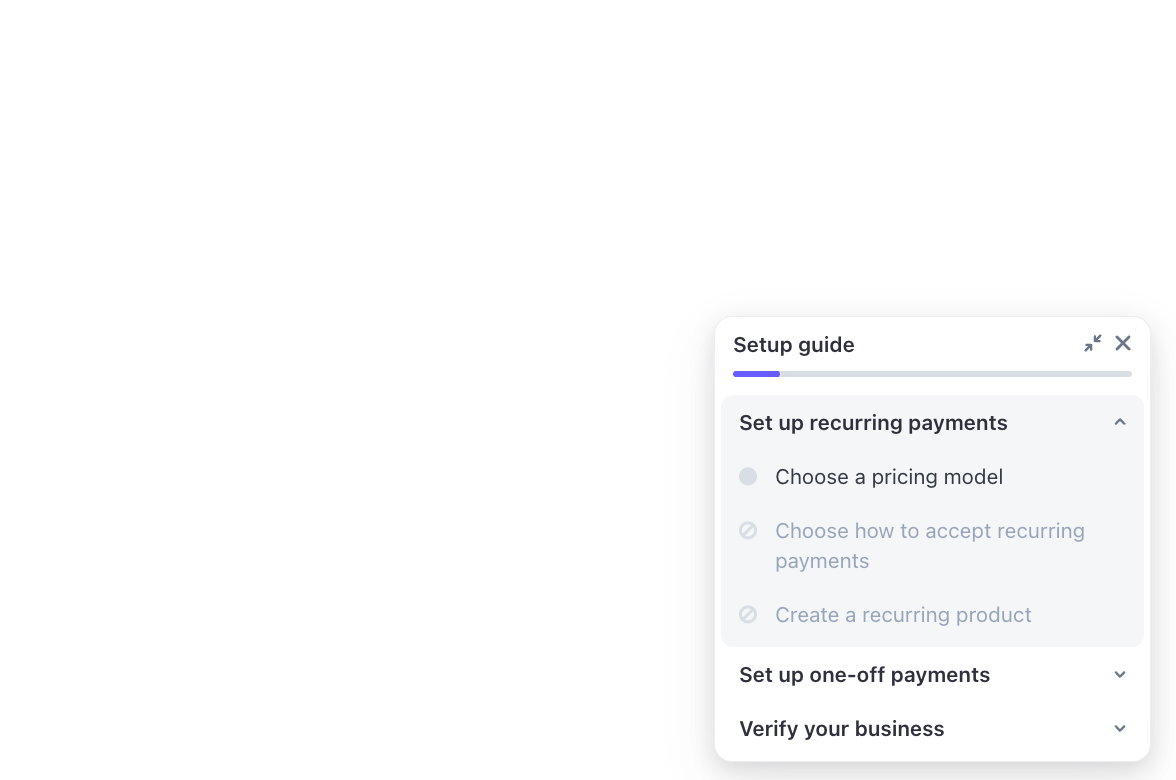
Depois que sua conta estiver pronta, você terá acesso ao seu painel de listras. A partir daí, você pode pegar suas chaves da API para os próximos passos.
Vá com as mãos nelas, clique no link dos desenvolvedores (canto inferior esquerdo do painel de listras) e depois nas teclas da API :
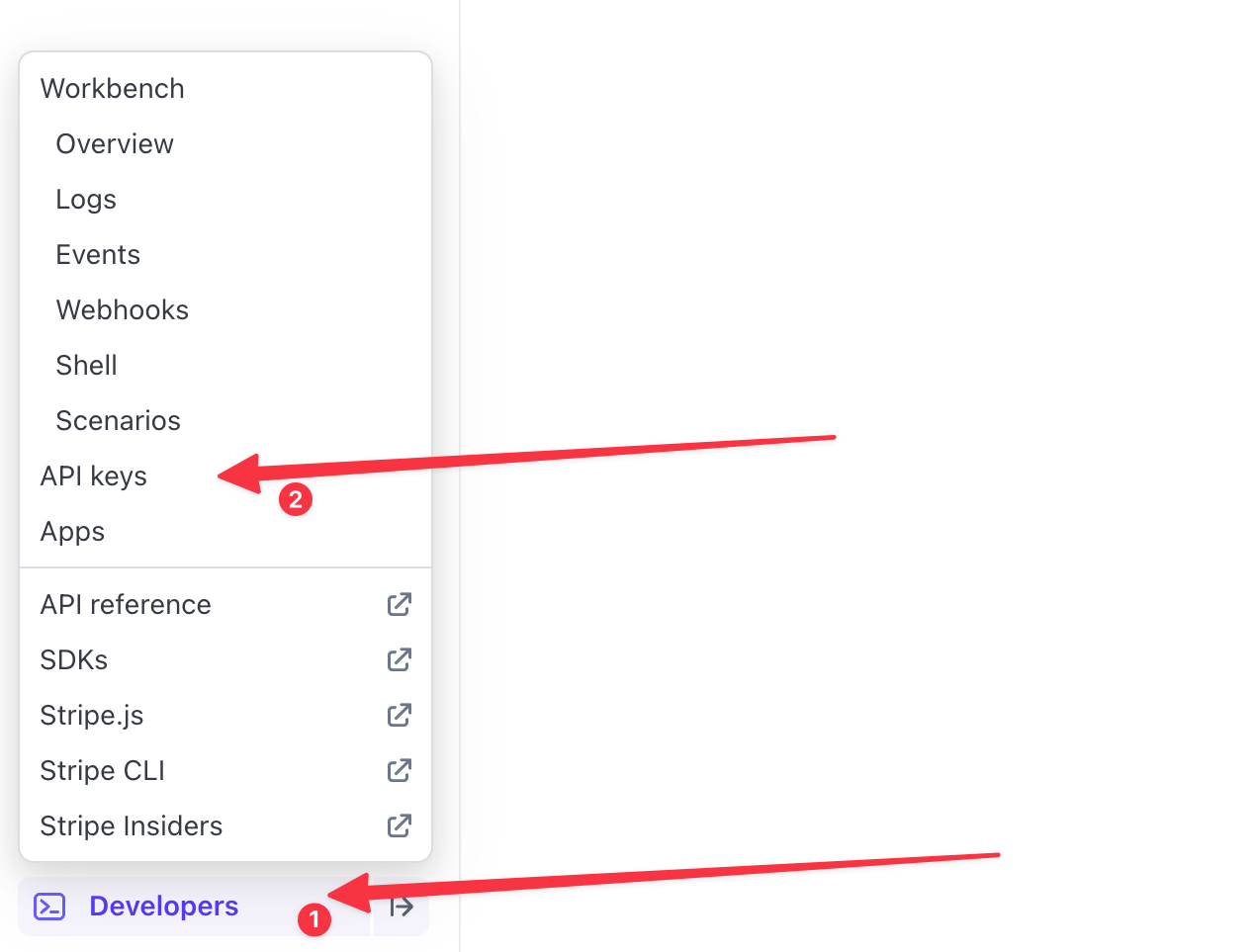
É aqui que você verá suas chaves publicáveis e secretas. Copie e cole -os em algum lugar para um bloco de notas por enquanto - você pode precisar deles em um minuto.
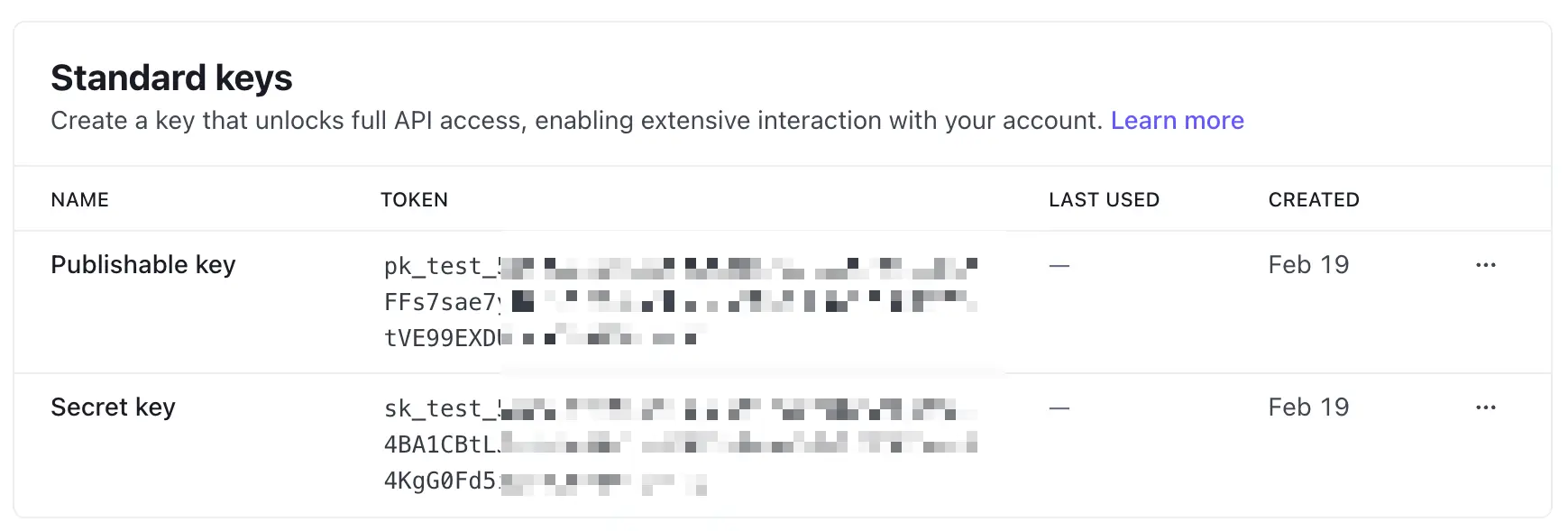
Etapa 2: Instale o pagamento completo do WP no WordPress
O plug -in de pagamento completo do WP é instalado como qualquer outro plug -in do WordPress. Basta fazer login no seu painel do WordPress, entrar em plugins → Adicionar novo e digitar "WP Pay Full" na caixa. Você verá o plug -in na lista:
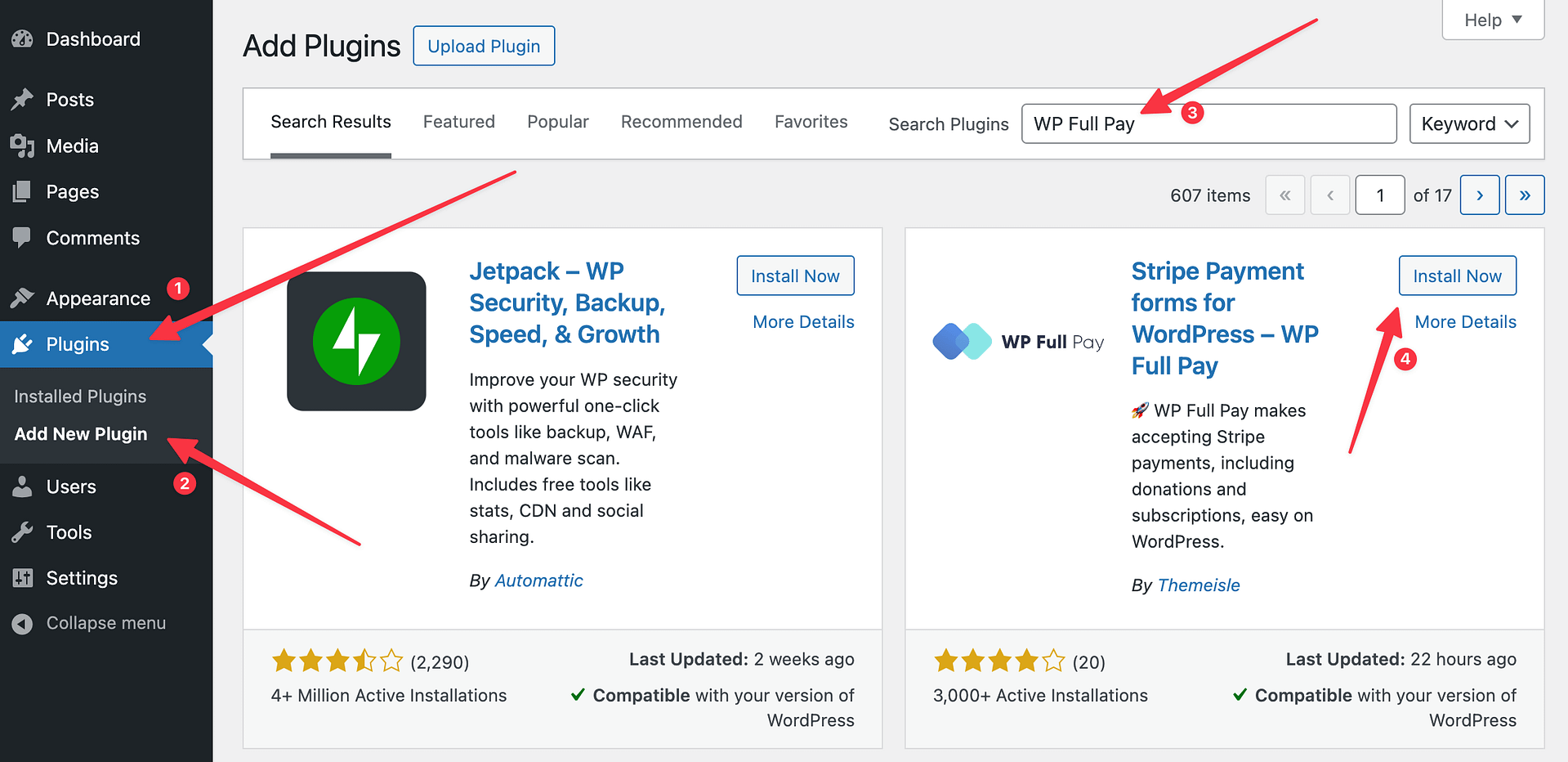
Clique em Instalar agora e depois ativar .
Assim que você fizer isso, você será levado ao Assistente de Instalação:
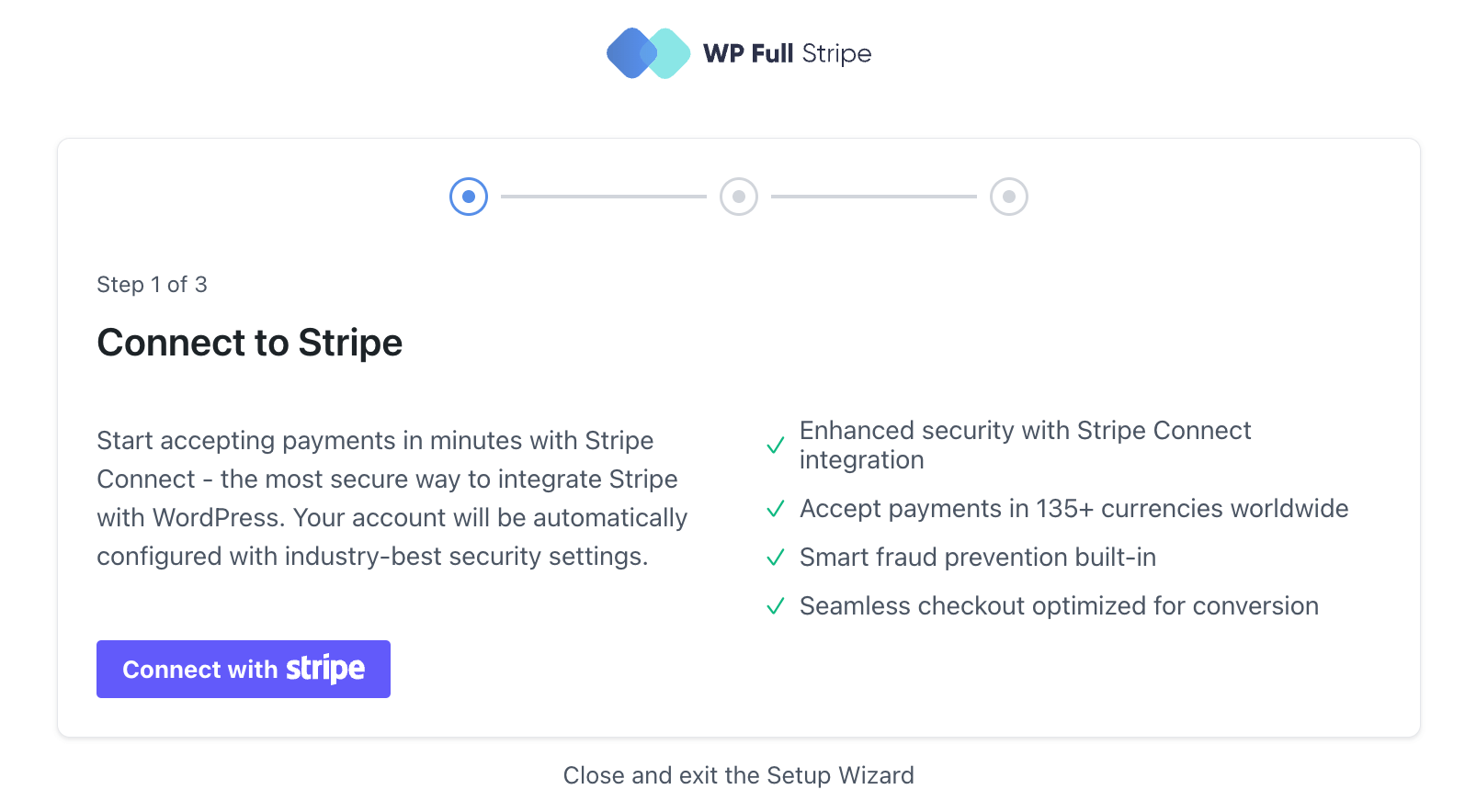
Clique no botão principal para começar. A faixa terá etapas adicionais de autenticação prontas para você:
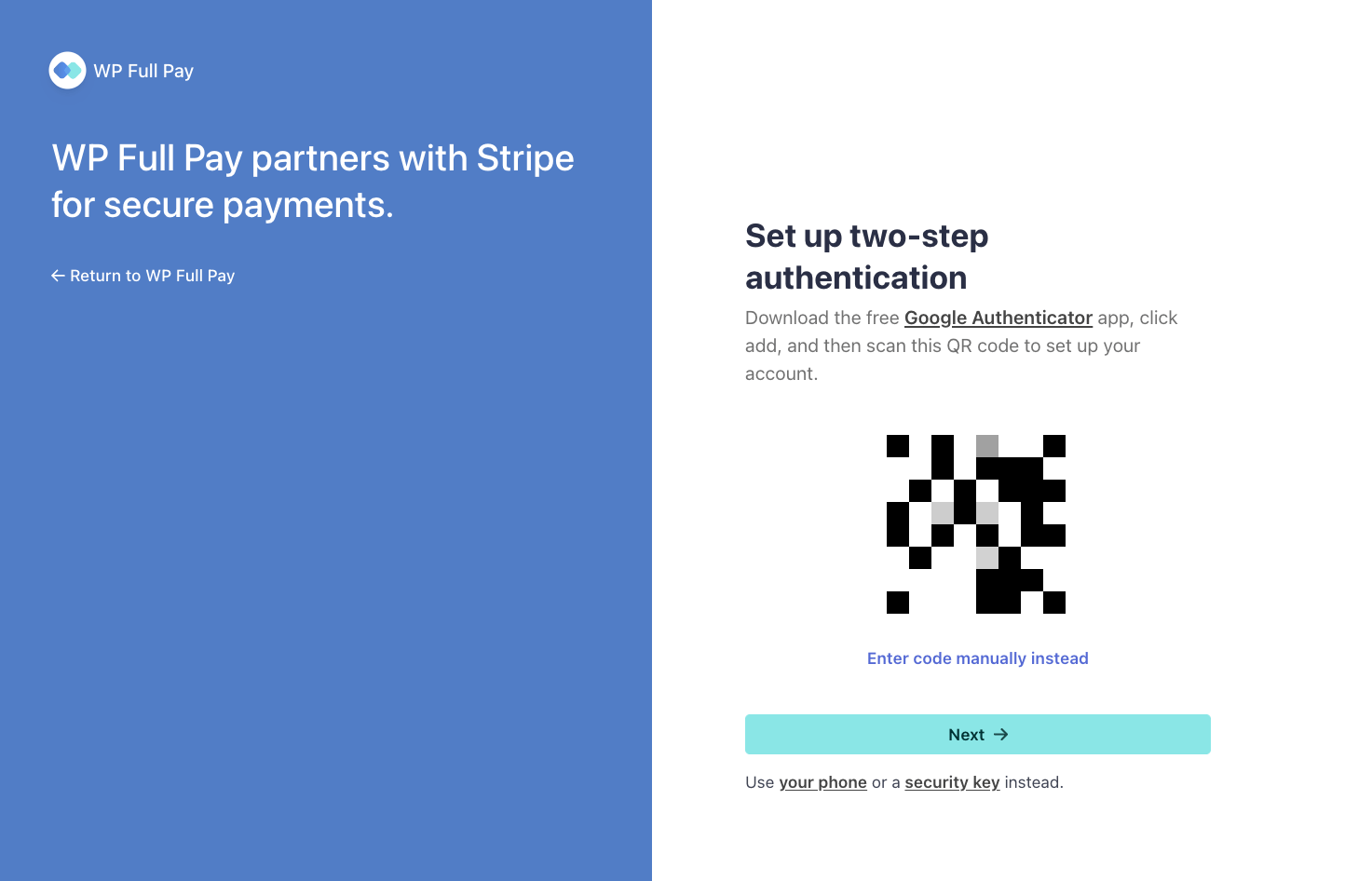
Quando você estiver através disso, você será levado de volta à interface de pagamento total do WP:
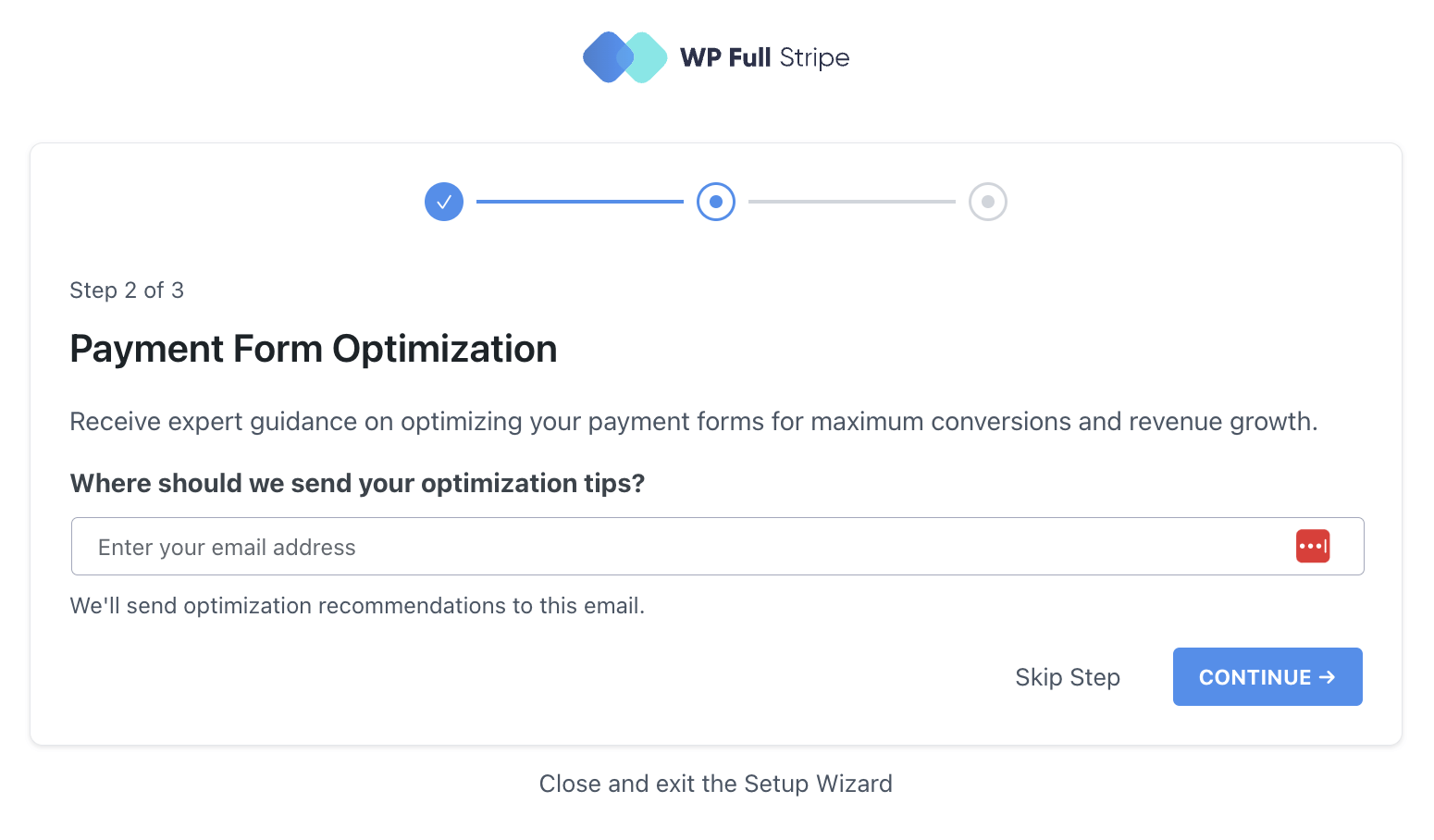
Aqui você tem a opção de se inscrever para obter dicas de pagamento por e -mail. É opcional.
E com isso, o núcleo da integração é feito!
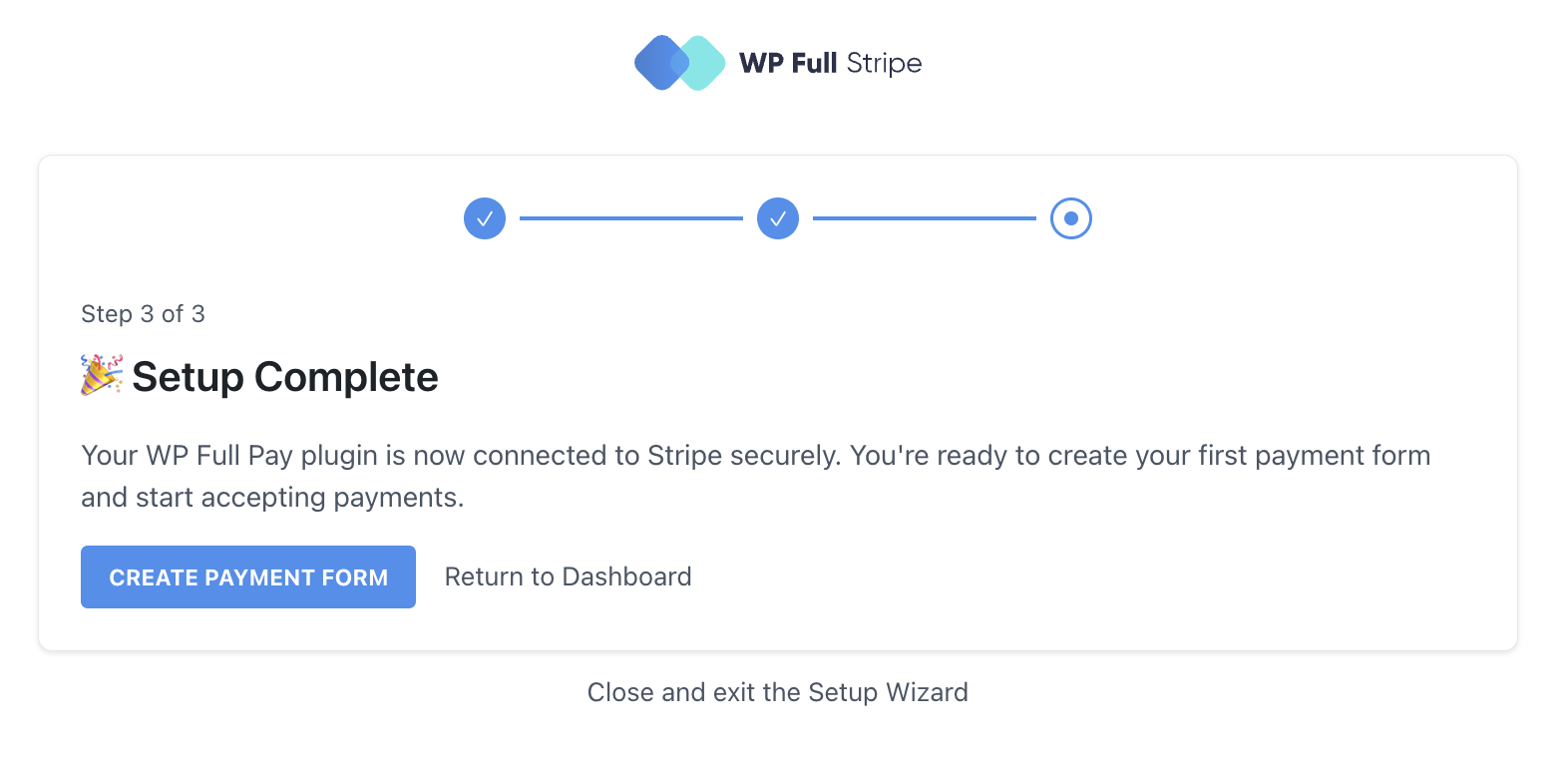
Etapa 3: Crie seu primeiro formulário de pagamento
Vá para o pagamento total → Formulários de pagamento . Clique em Adicionar formulário para começar:
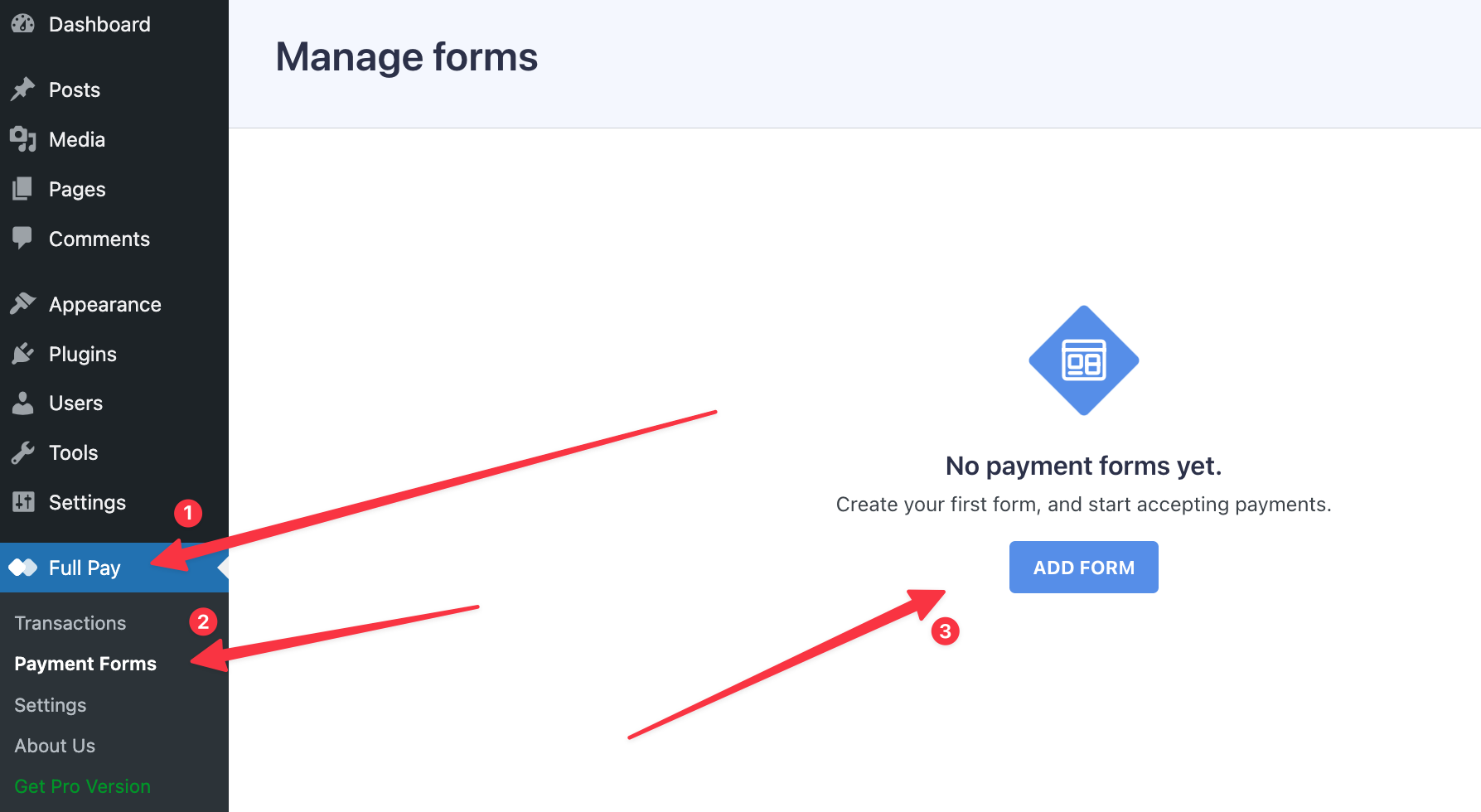
Agora, esta é a melhor parte do pagamento total do WP na minha opinião; Ele tem todos os tipos de formulários mais úteis para você lá e são super simples de configurar.
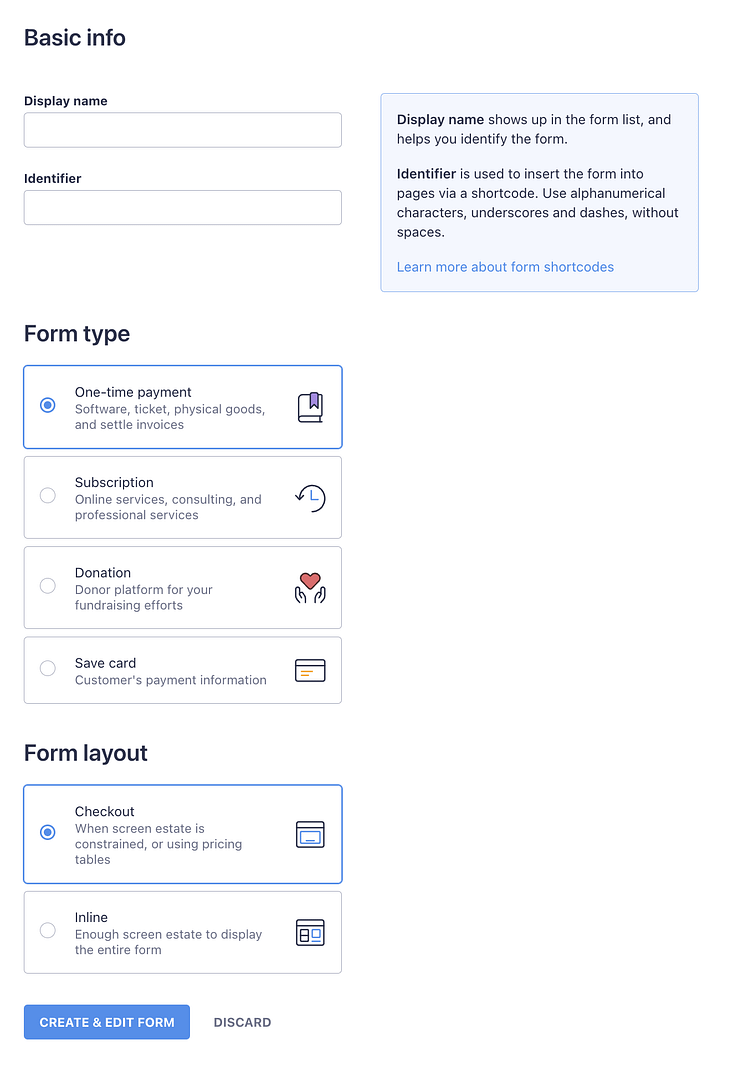
Na maioria dos casos, você deseja criar um pagamento único se estiver apenas começando. Vou usar isso como exemplo.

Todo formulário possui uma variedade de configurações e personalizações que você pode definir para ele. Começando do básico como o nome de exibição, as configurações de pagamento, os impostos e mais:
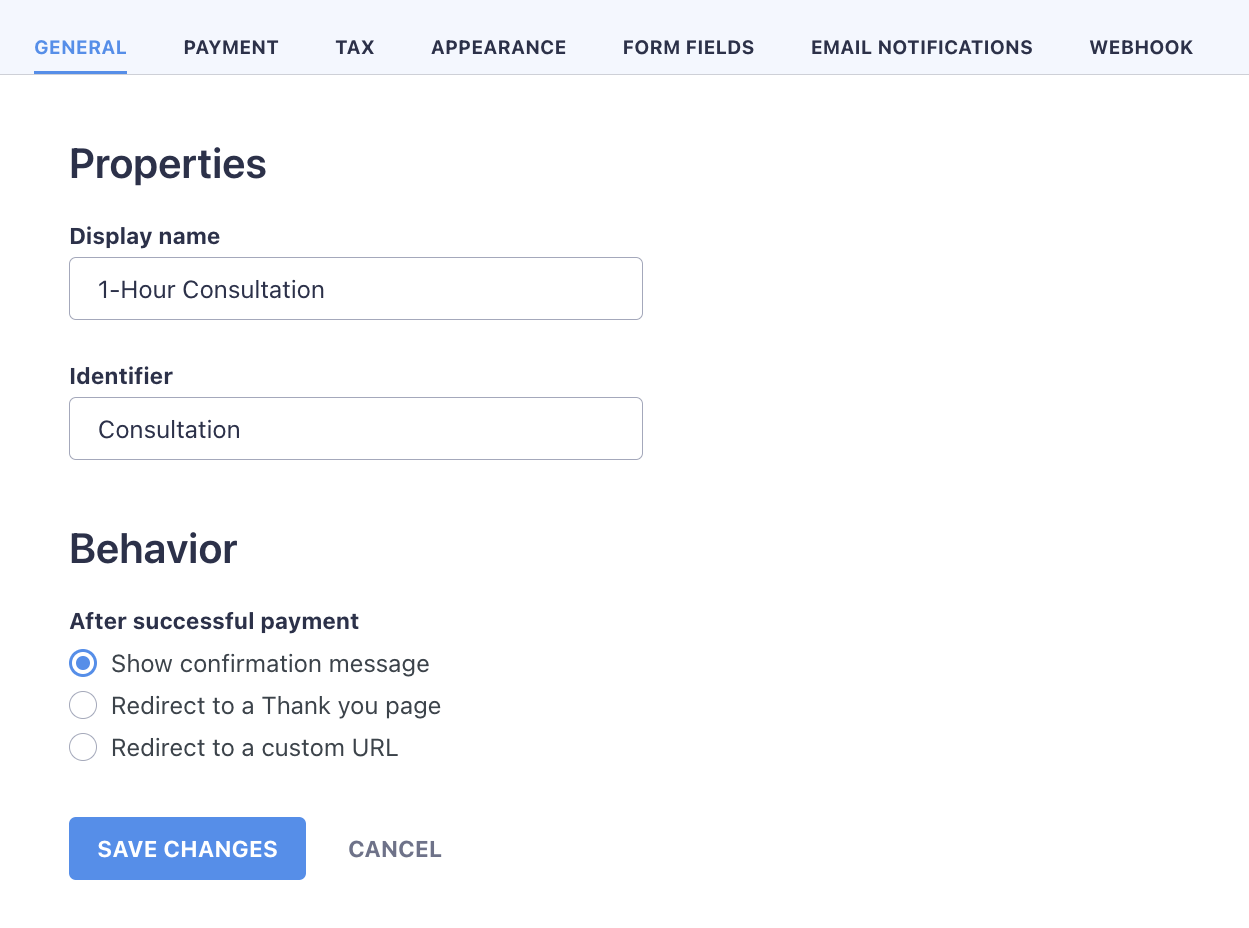
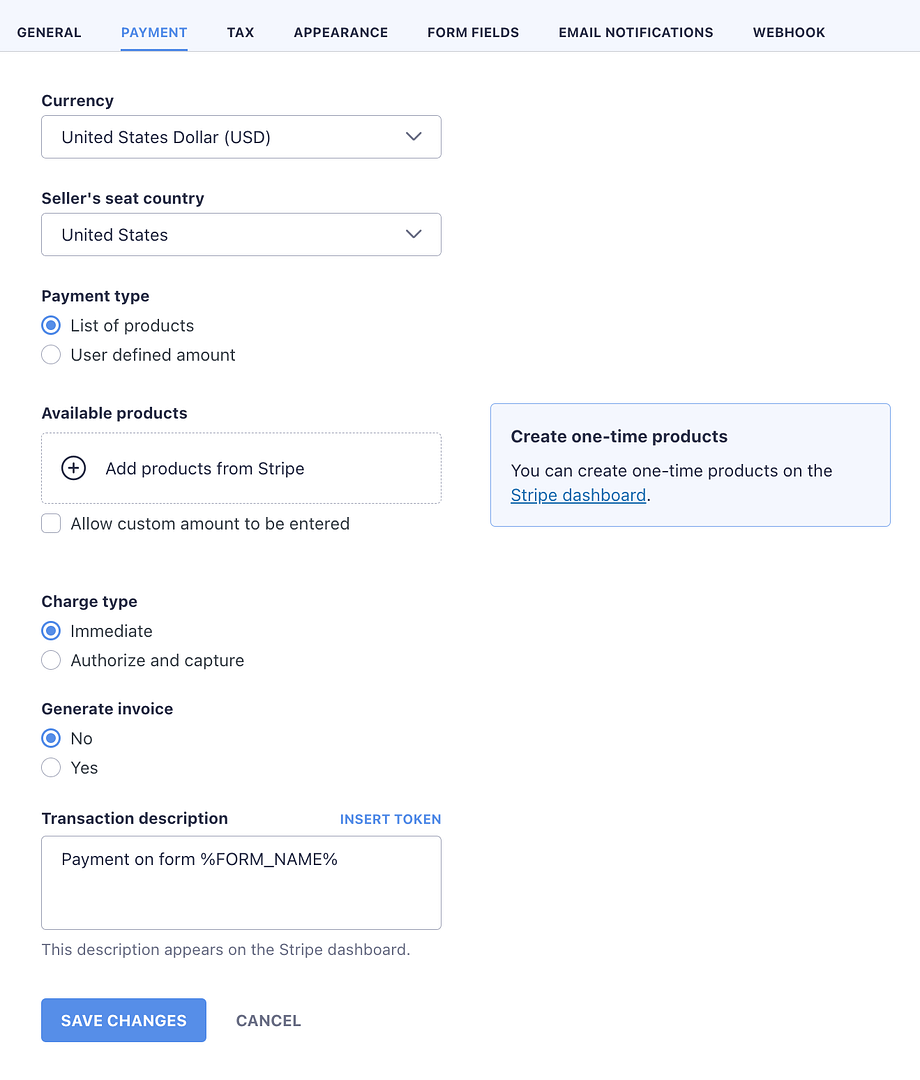
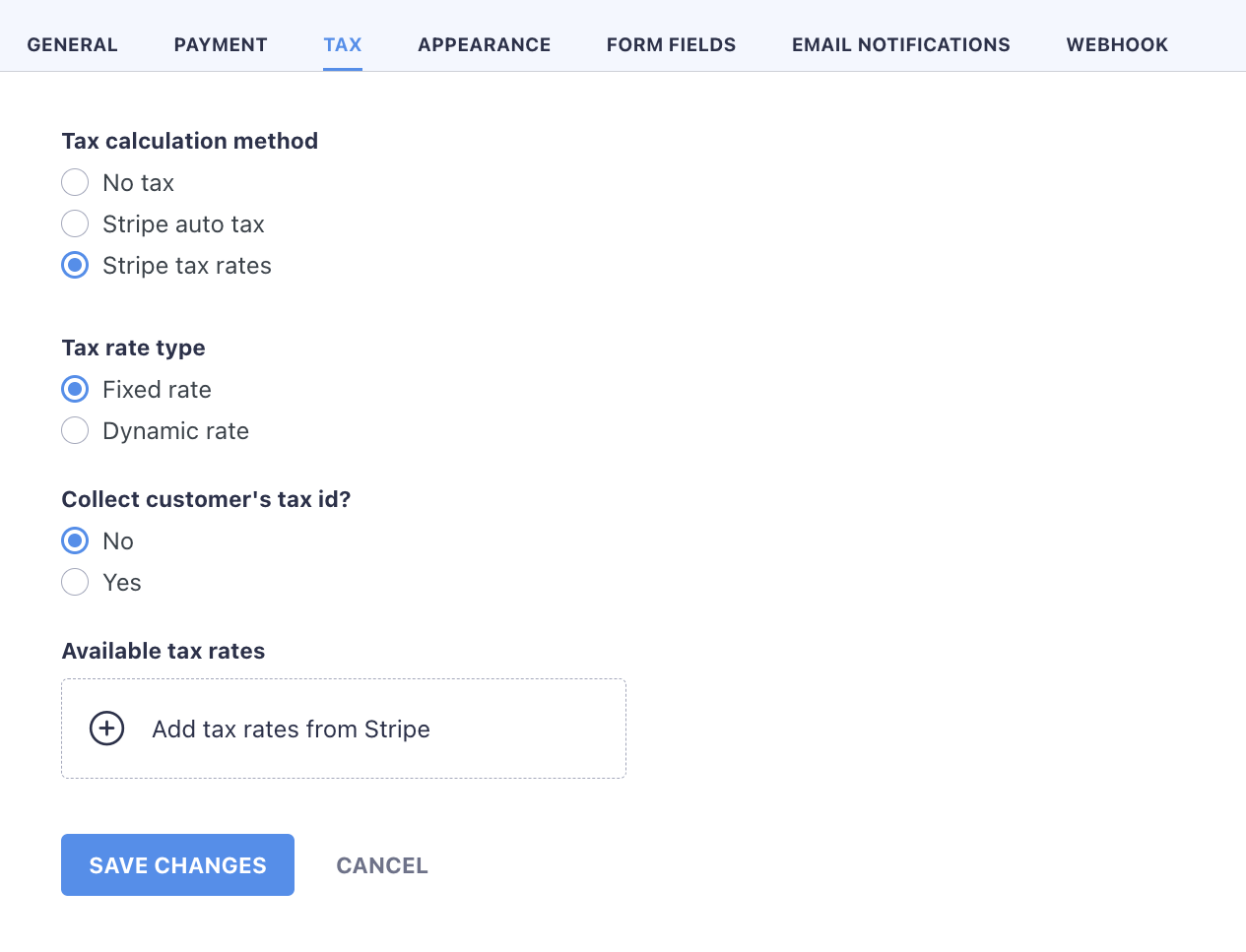
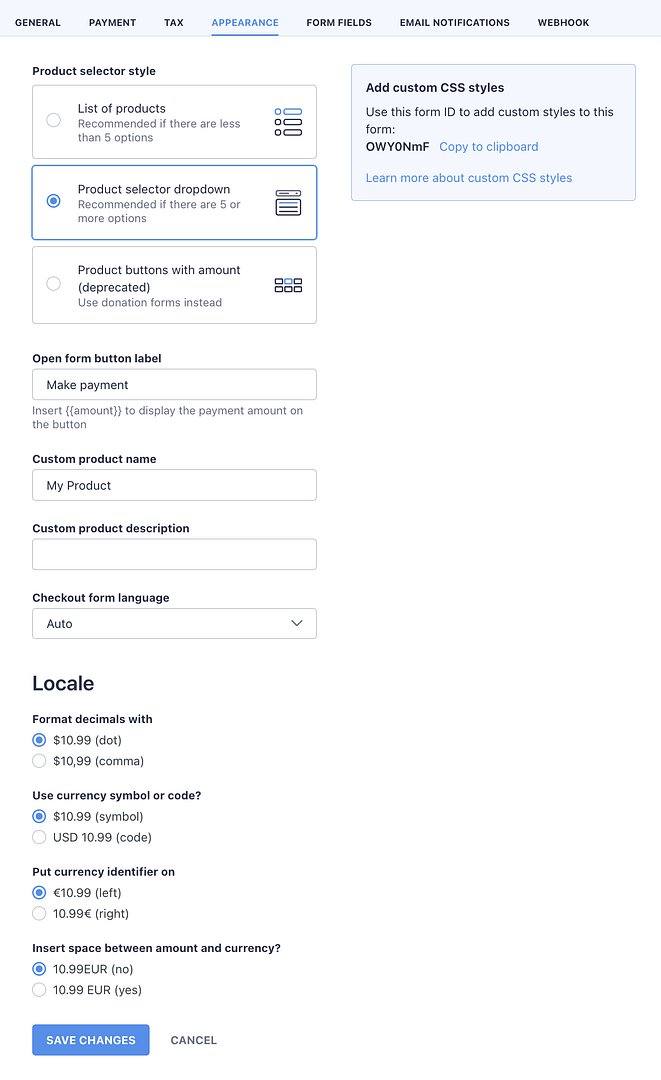
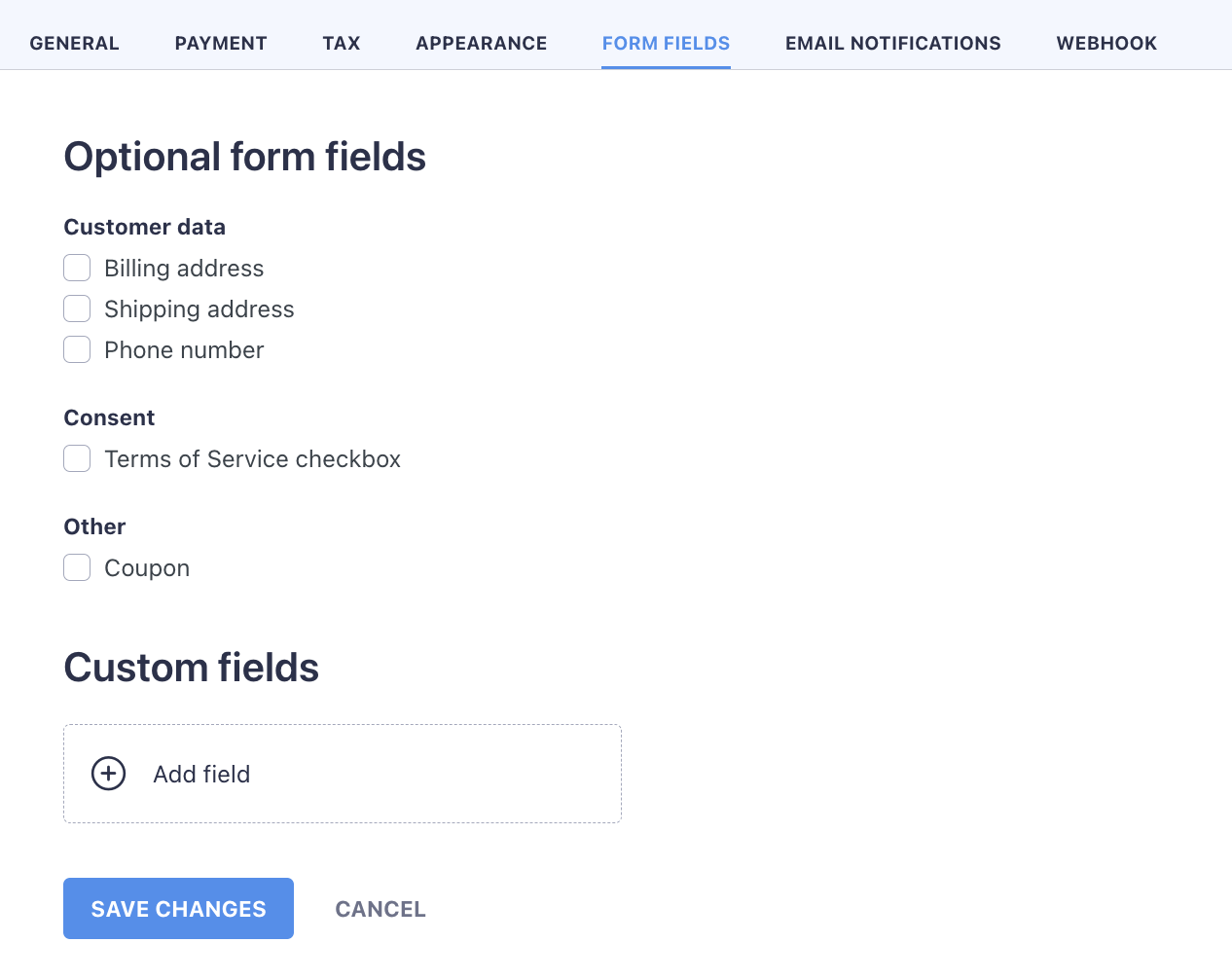
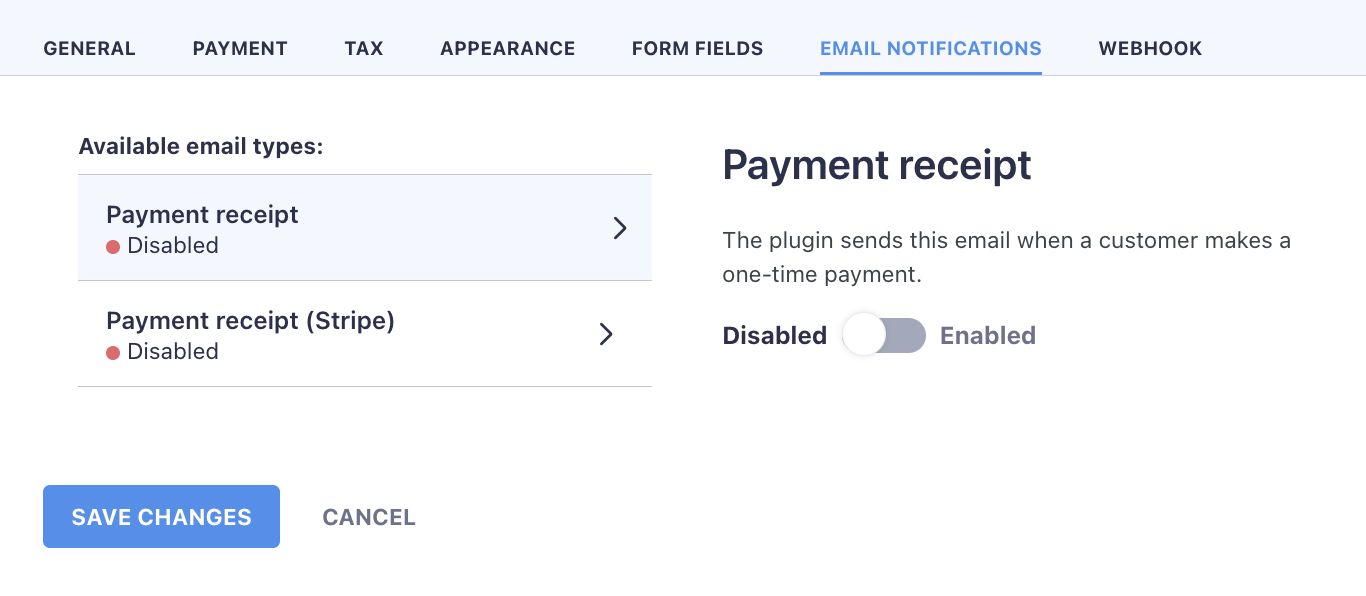
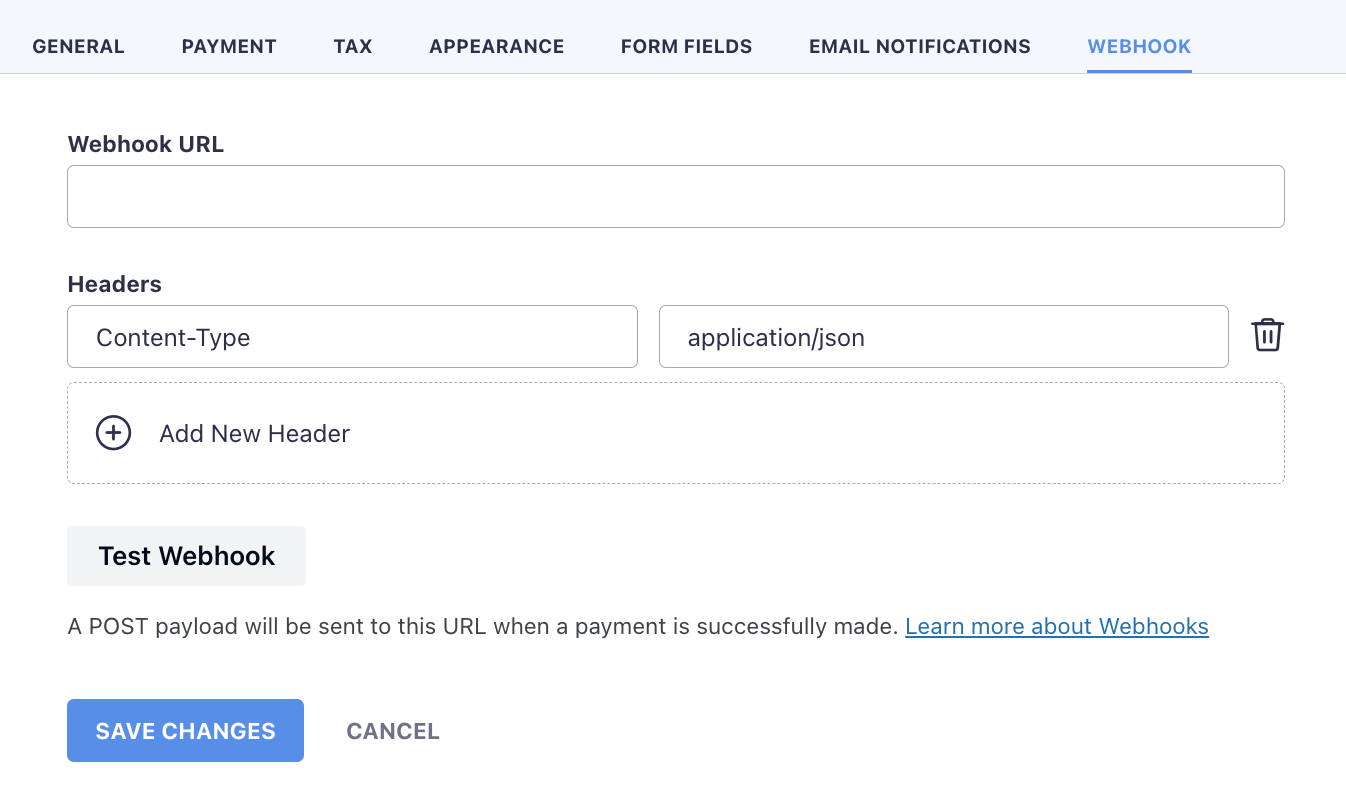
Um elemento em que você provavelmente vai querer parar - especialmente se estiver usando essa configuração sem o trabalho de WooCommerce por baixo - é criar um produto de faixa.
Para fazer isso, volte para o painel de faixas e vá para o catálogo de produtos e clique em Criar produto :

Apenas algumas configurações básicas lá:
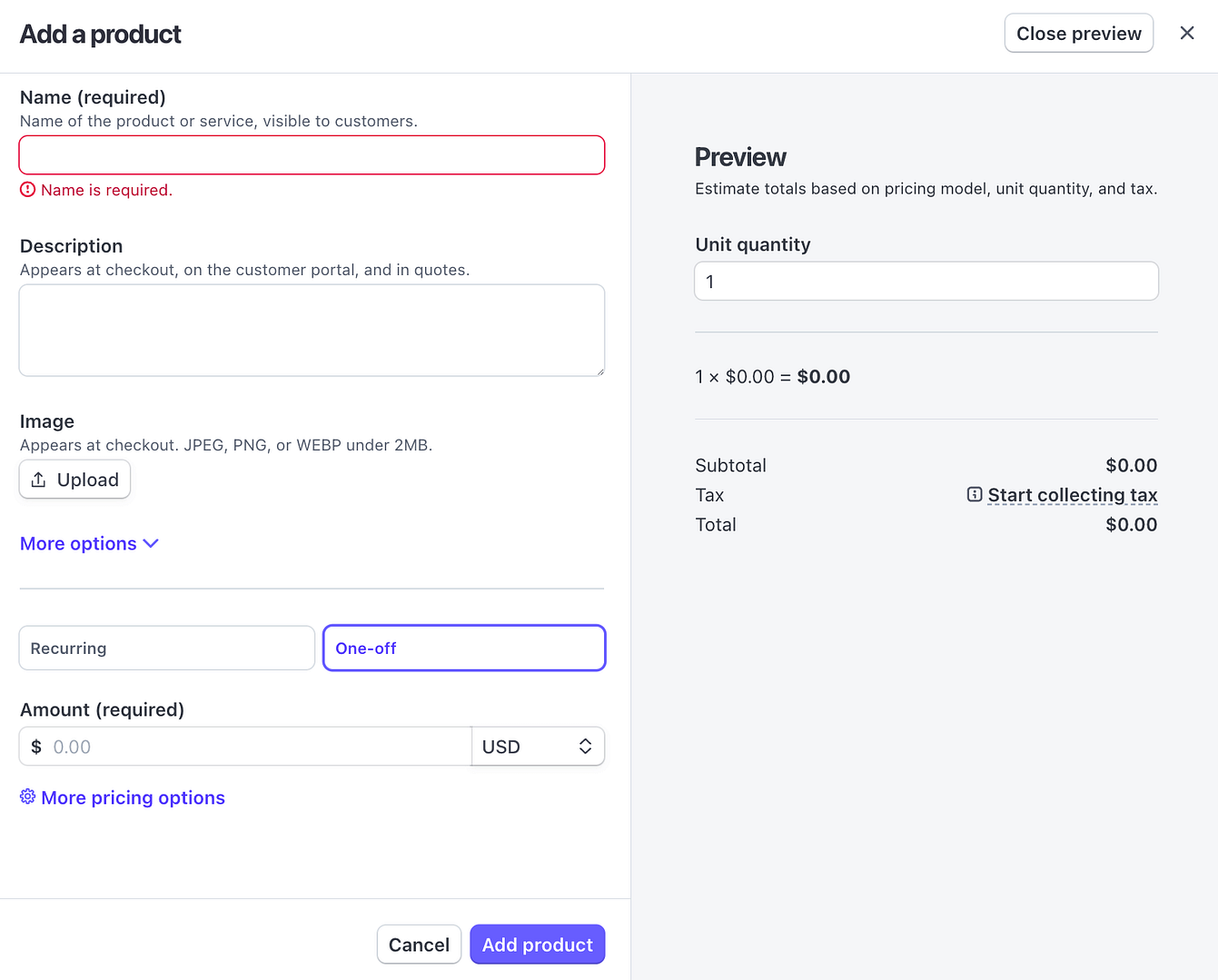
Depois que o produto for criado, você poderá conectá-lo ao seu formulário de pagamento único no WordPress. Você pode fazer isso na guia de pagamento das configurações de pagamento completo do WP:
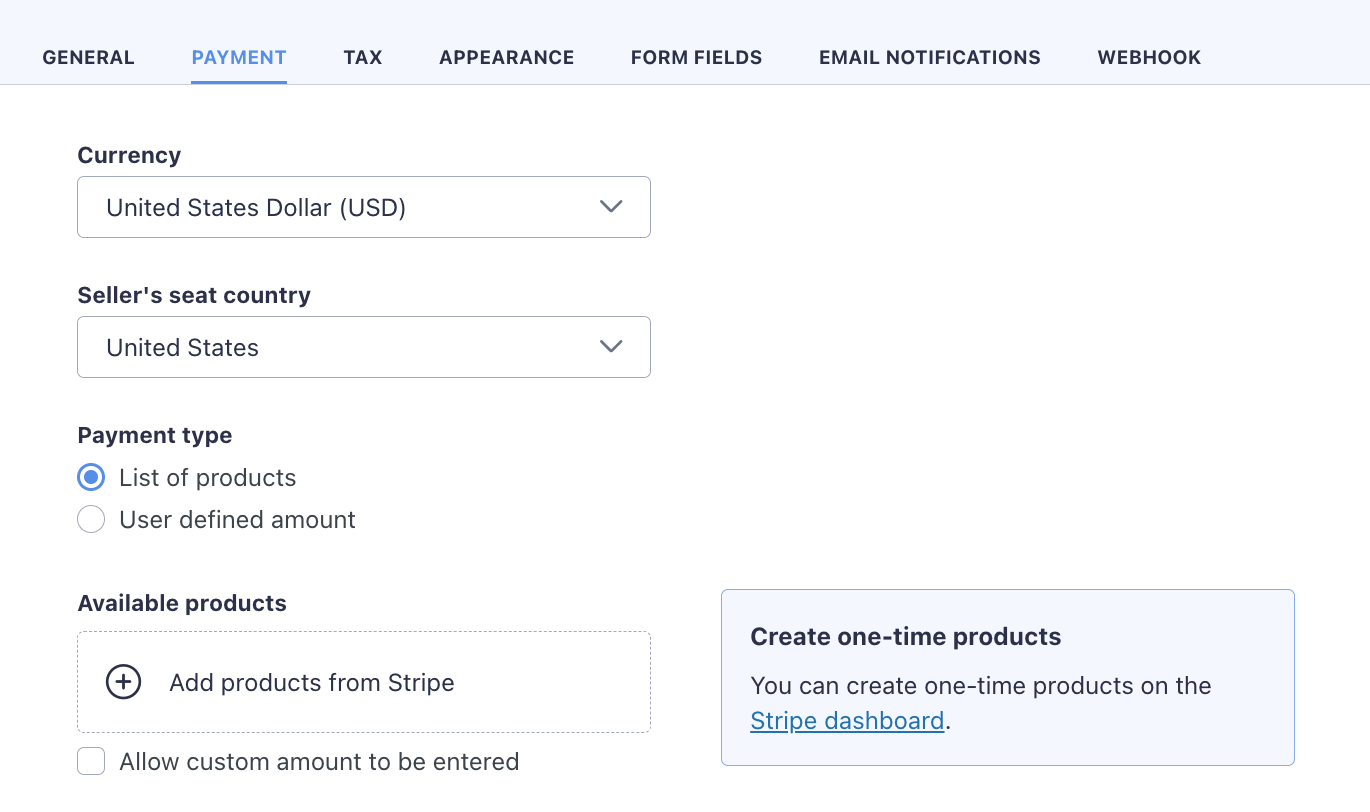
Clique no botão "+" e selecione seu produto na lista.
Obviamente, sinta -se à vontade para passar por qualquer uma das outras guias nas configurações do formulário de pagamento para personalizar a aparência do formulário, a maneira como as moedas são exibidas etc.
Quando tudo pronto, clique em Salvar alterações !
Agora você verá seu novo formulário na lista na área de pagamento completa do WP do painel do WordPress:
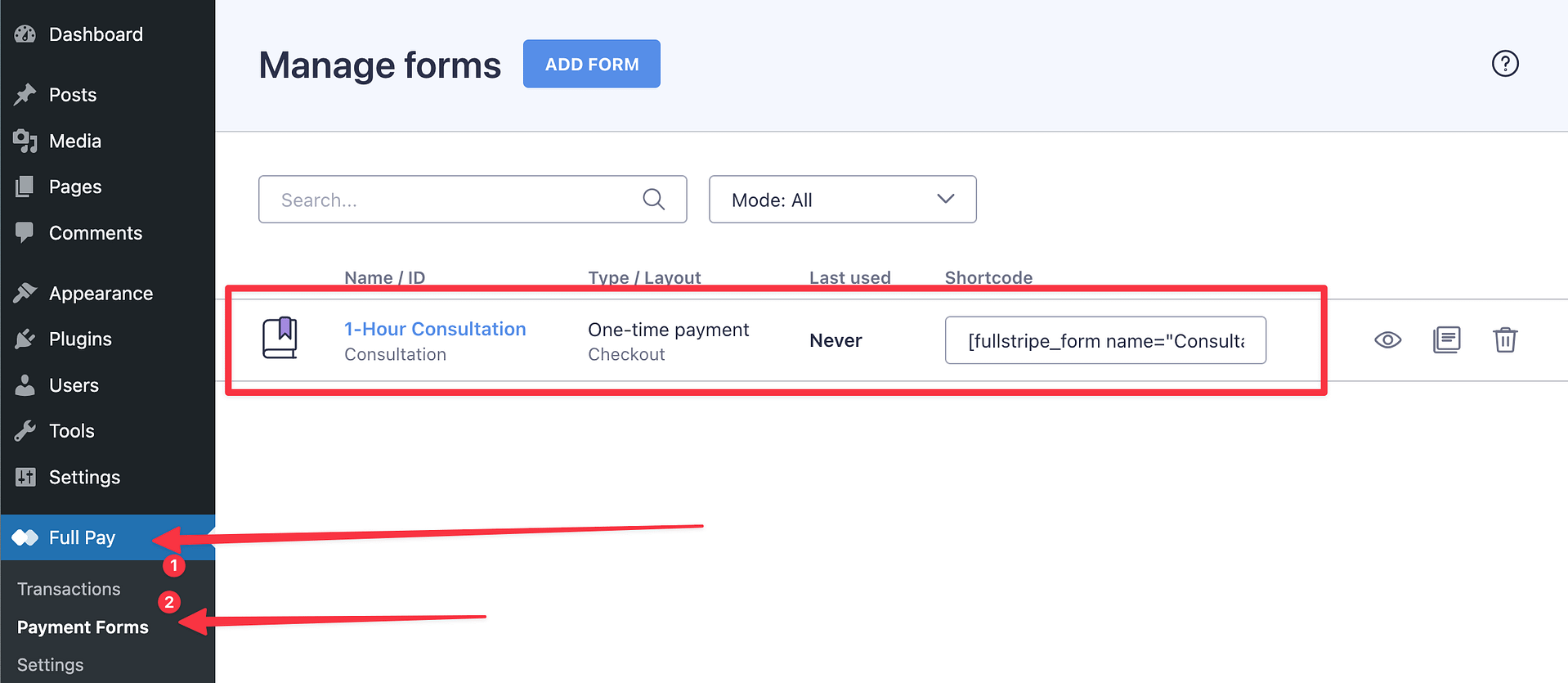
Etapa 4: adicione seu formulário a qualquer página do WordPress ou postagem
Dê uma outra olhada na captura de tela acima. A parte do código que você pode ver no campo de shortcode é como você pode incorporar seu formulário em qualquer lugar do WordPress.
Basta copiar esse código e colá -lo em qualquer uma de suas páginas ou postagens. Aqui está como:
Vá para qualquer postagem ou página e adicione um bloco de código de atalho ao conteúdo da página:
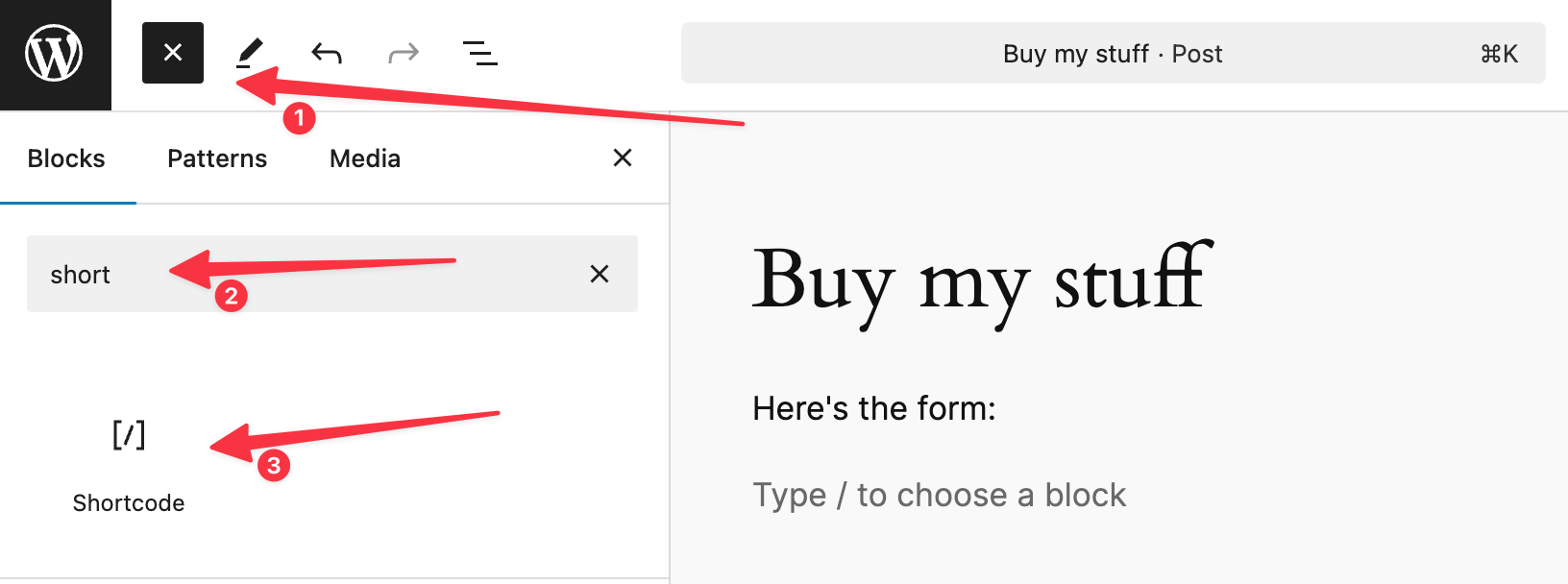
Dentro desse bloco de código de curta
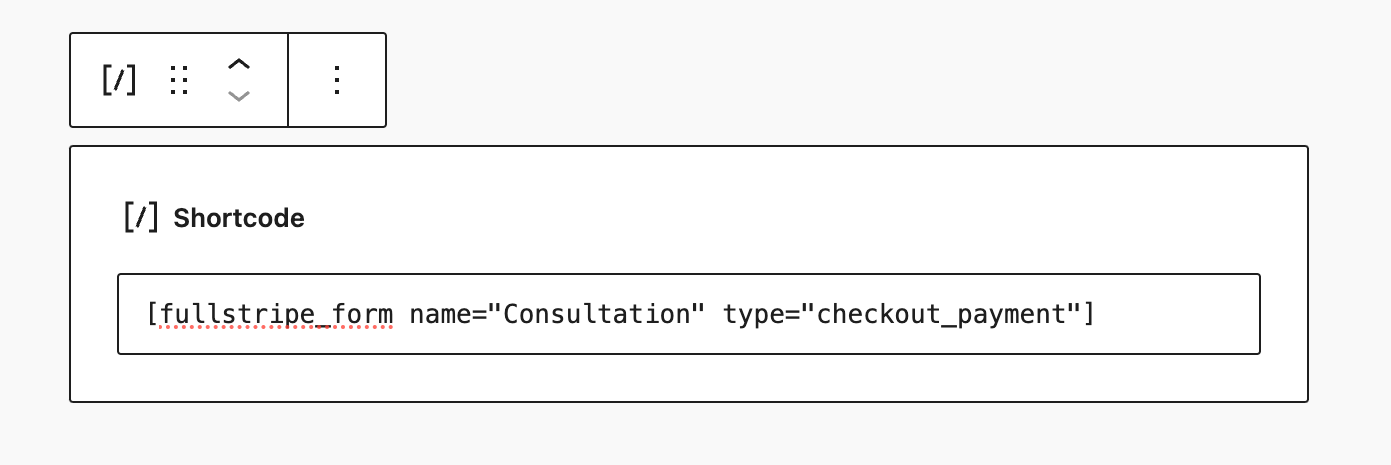
Salve a página.
É isso! Seu formulário de pagamento agora está publicamente visível. Exemplo de olhar:
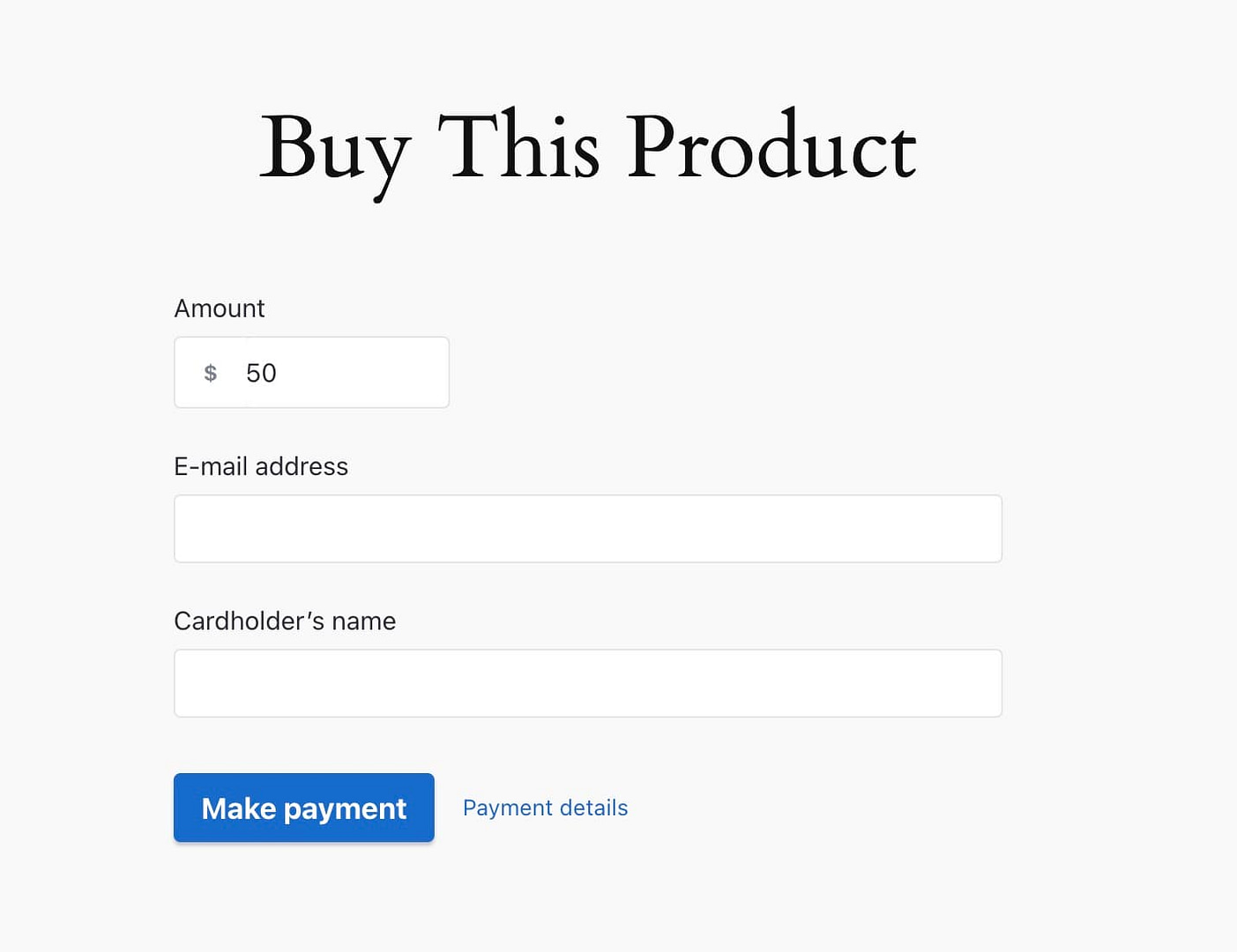
FOI FULLO PRO!
O exposto acima resume a integração principal da faixa com o WordPress e como configurar tudo da maneira mais fácil possível.
Dito isto, o WP Full Pay faz mais do que apenas transações únicas. Ele oferece muitas opções de pagamento flexíveis para atender às necessidades diferentes. Aqui está o que mais você pode fazer:
Pagamentos recorrentes
Configure os formulários de assinatura para pagamentos em andamento . Isso funciona perfeitamente para associações, produtos SaaS ou qualquer serviço cobrado mensalmente, trimestral ou anualmente. Você pode personalizar o ciclo de cobrança para se adequar à sua oferta.
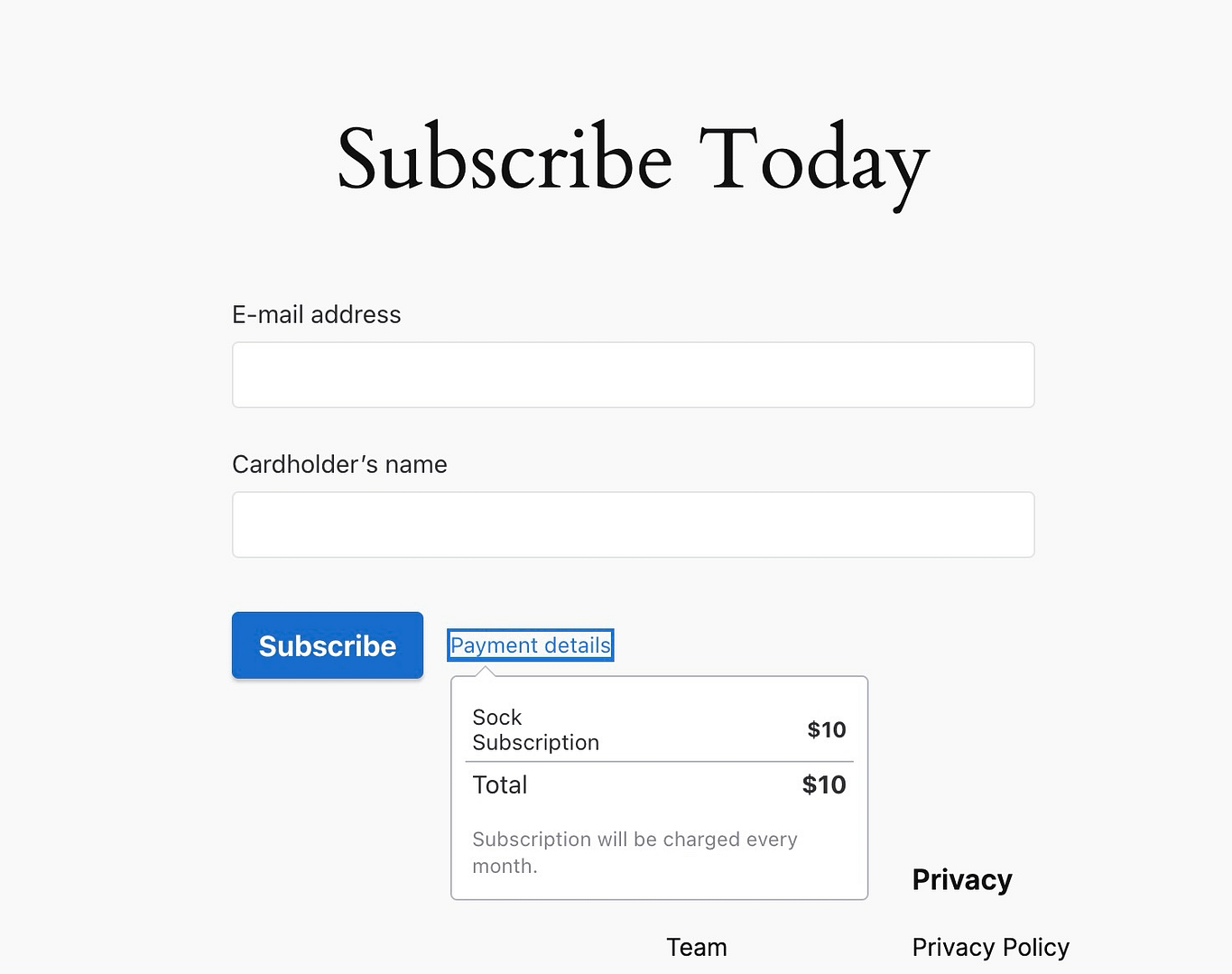
Salvar cartões de clientes
Você pode permitir que os clientes economizem seus detalhes de pagamento com segurança para futuras compras. Isso não apenas acelera a finalização da compra, mas também facilita lidar com essas cobranças recorrentes ou pagamentos de acompanhamento sem pedir detalhes do cartão novamente.
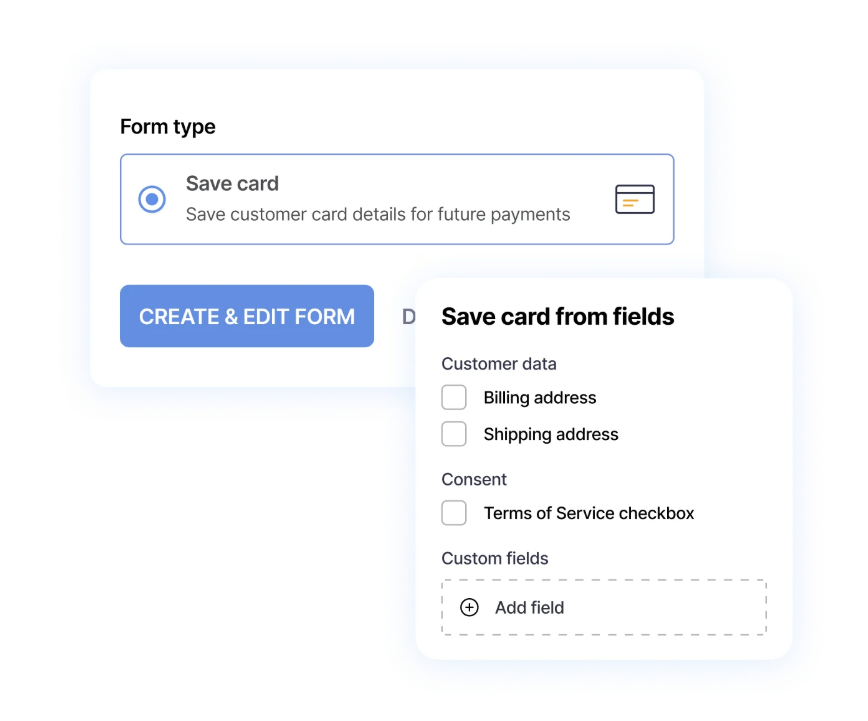
Doações
As doações são talvez uma das características mais interessantes do WP Pay Full. Você pode adicionar formulários de doação para contribuições únicas e recorrentes. Isso é perfeito para organizações sem fins lucrativos, blogueiros, criadores digitais ou qualquer pessoa que queira coletar apoio de sua comunidade. Você pode até sugerir quantidades predefinidas ou permitir que os doadores escolha o que eles querem dar.
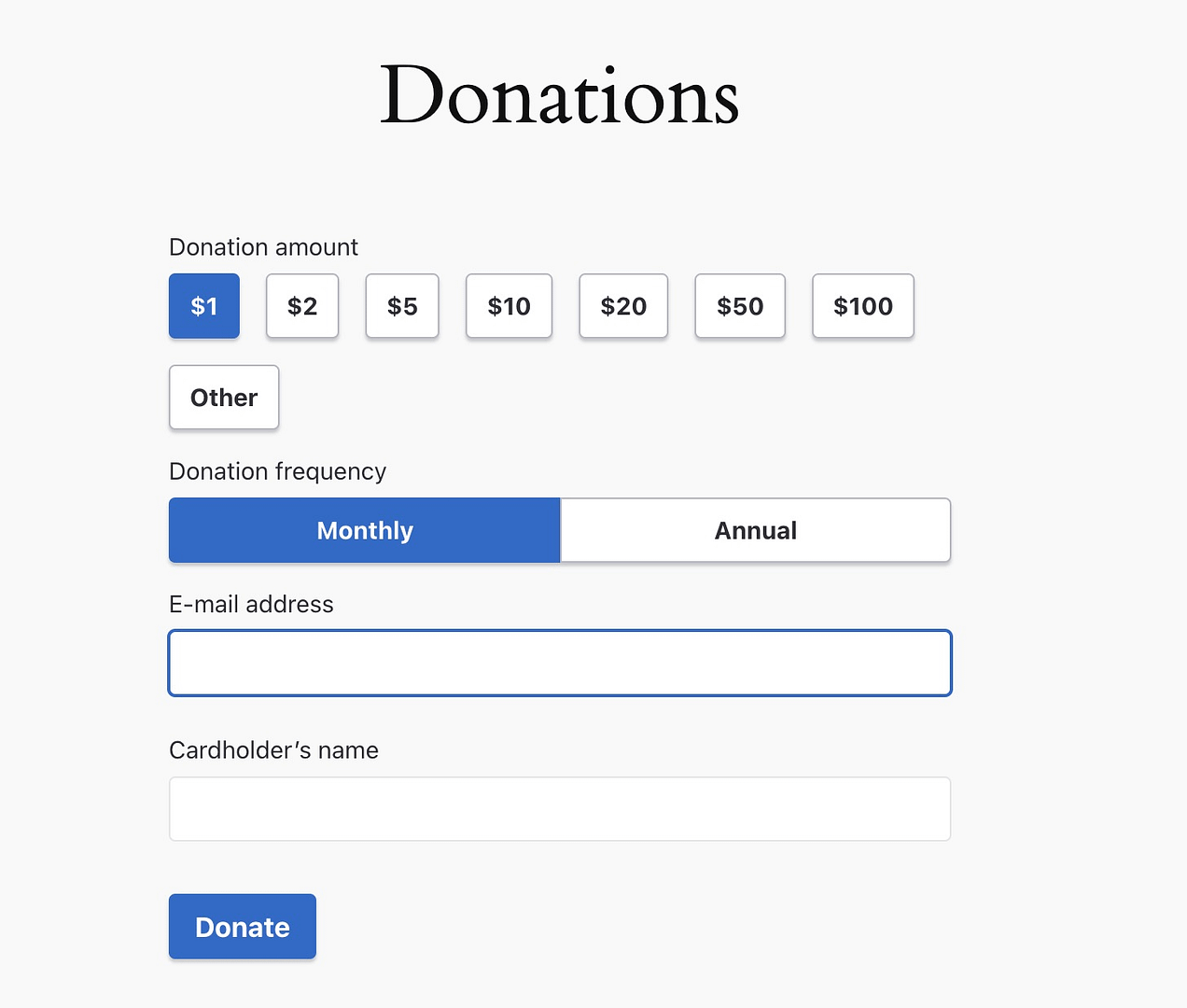
Seu movimento!
Configurar o Stripe no seu site WordPress com o WP Pay Full não é complicado quando você o divide passo a passo. Quando tudo estiver em funcionamento, você terá uma maneira confiável e segura de aceitar pagamentos. E a melhor parte é que funciona para produtos, serviços, assinaturas ou doações padrão.
Você pode começar sem custos iniciais e usar a versão gratuita do WP Full Pay. Então, se suas vendas crescerem, a mudança para um plano pago poderá economizá -lo nas taxas de transação. (Na verdade, eu aconselho você a começar com a versão gratuita - você pode converter sua configuração para uma paga a qualquer momento nas configurações de licença do WP Full Pay).
Se você tiver algum problema, o Stripe e o WP completos têm suporte sólido para ajudá -lo. Devemos saber! 😉